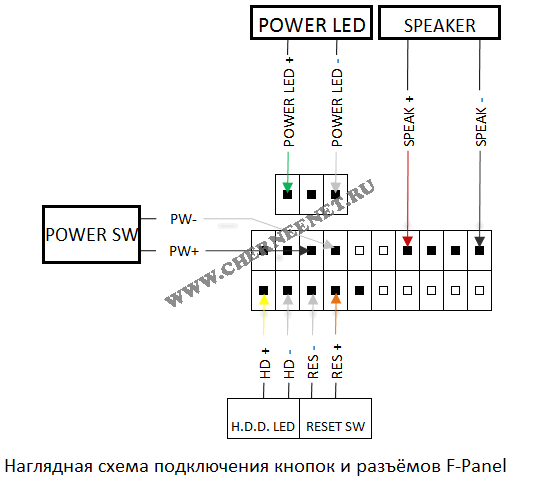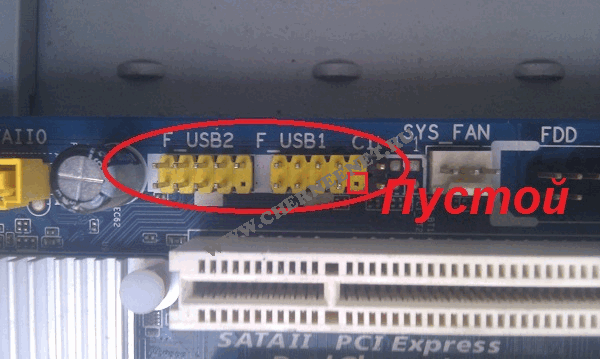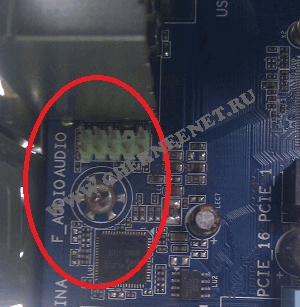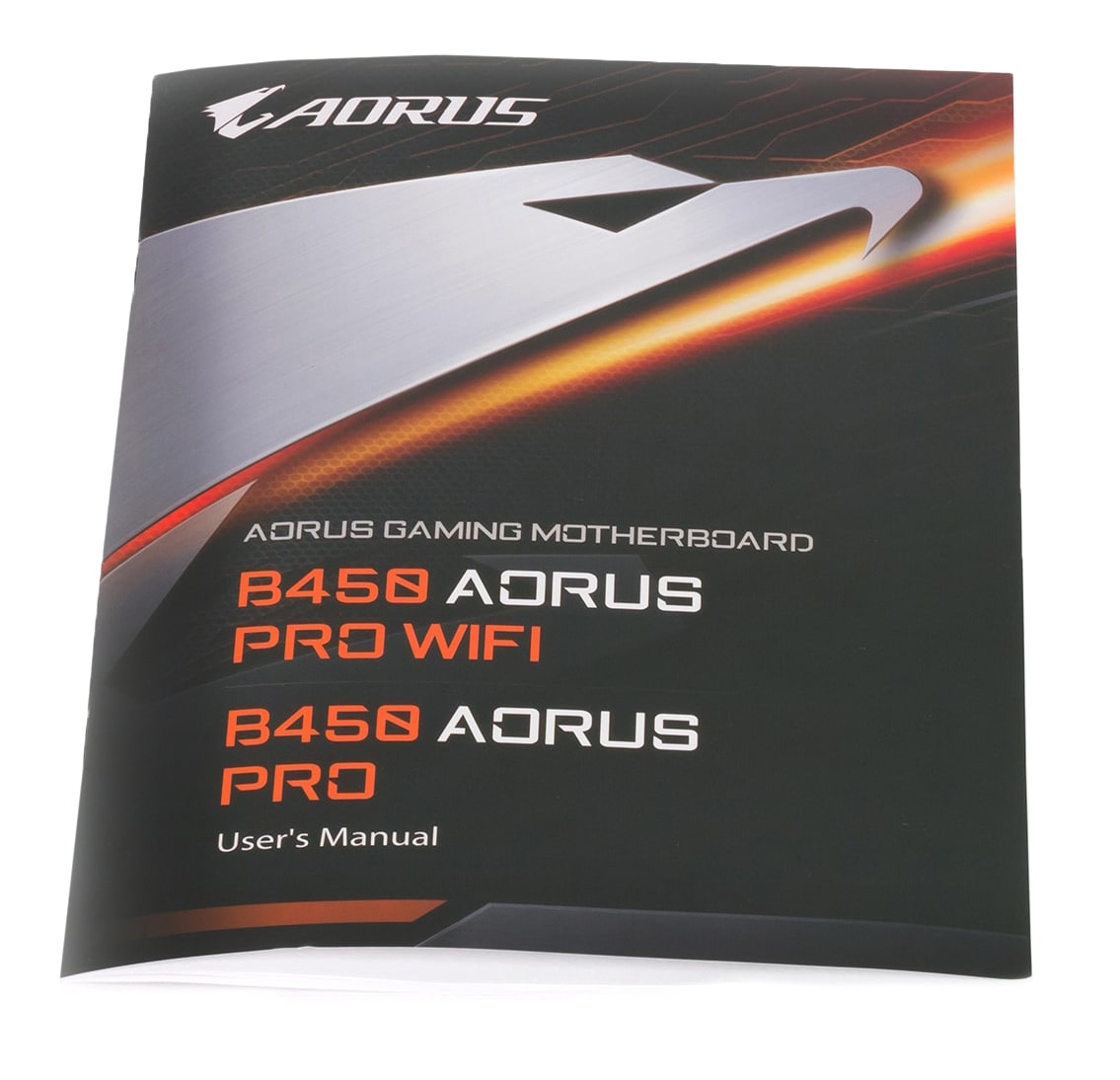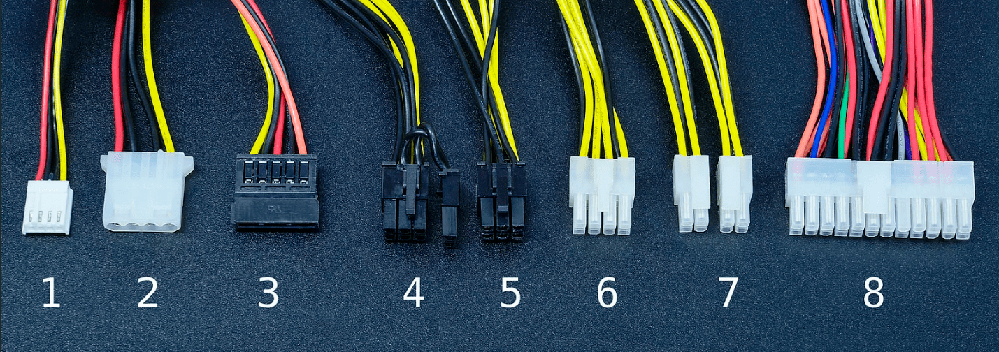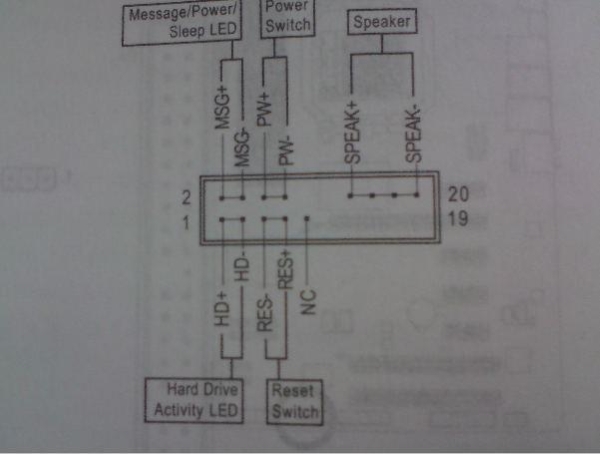-
i
FCC-B Radio Frequency Interference Statement
This equipment has been tested and found to comply with the
limits for a class B digital device, pursuant to part 15 ofthe FCC rules. These limits are designed to provide reasonable
protection against harmful interference when theequipment is operated in a commercial environment. This
equipment generates, uses and can radiate radio frequencyenergy and, if not installed and used in accordance with the
instruction manual, may cause harmful interference toradio communications. Operation of this equipment in a
residential area is likely to cause harmful interference, inwhich case the user will be required to correct the interference
at his own expense.Notice 1
The changes or modifications not expressly approved by the party
responsible for compliance could void the usersauthority to operate the equipment.
Notice 2
Shielded interface cables and A.C. power cord, if any, must be
used in order to comply with the emission limits.VOIR LA NOTICE DNSTALLATION AVANT DE RACCORDER AU RESEAU.
Micro-Star International
MS-7061
This device complies with Part 15 of the FCC Rules. Operation is
subject to the following two conditions:(1) this device may not cause harmful interference, and
(2) this device must accept any interference received, including
interference that may cause undesired operationG52-M7061X3
-
ii
Copyright Notice
The material in this document is the intellectual property of
MICRO-STAR INTERNATIONAL. We take every care inthe preparation of this document, but no guarantee is given as
to the correctness of its contents. Our products areunder continual improvement and we reserve the right to make
changes without notice.Trademarks
All trademarks are the properties of their respective
owners.AMD, Athlon AthlonXP, Thoroughbred and Duron are registered
trademarks of AMD Corporation.Intel and Pentium are registered trademarks of Intel
Corporation.PS/2 and OS 2 are registered trademarks of International
Business Machines Corporation.Microsoft is a registered trademark of Microsoft Corporation.
Windows 98/2000/NT/XP are registered trademarksof Microsoft Corporation.
NVIDIA, the NVIDIA logo, DualNet, and nForce are registered
trademarks or trademarks of NVIDIA Corporation in theUnited States and/or other countries.
Netware is a registered trademark of Novell, Inc.
Award is a registered trademark of Phoenix Technologies Ltd.
AMI is a registered trademark of American Megatrends Inc.
Kensington and MicroSaver are registered trademarks of the
Kensington Technology Group.PCMCIA and CardBus are registered trademarks of the Personal
Computer Memory Card International Association.Revision History
Revision Revision History Date
V1.0 First released of Multi-language version for PCB 1.x April
2004with chipsets VIA KM400/KM400A/KM266 Pro & VT8237
V1.1 FSB Clock jumpers (SW1&SW2) & SATA1/2 update May
2004V1.2 Update FSB frequency contents July 2004
-
iii
Safety Instructions
1. Always read the safety instructions carefully.
2. Keep this User Manual for future reference.
3. Keep this equipment away from humidity.
4. Lay this equipment on a reliable flat surface before setting
it up.5. The openings on the enclosure are for air convection hence
protects the equipment from overheating. Do notcover the openings.
6. Make sure the voltage of the power source and adjust properly
110/220V before connecting the equipment to thepower inlet.
7. Place the power cord such a way that people can not step on
it. Do not place anything over the power cord.8. Always Unplug the Power Cord before inserting any add-on card
or module.9. All cautions and warnings on the equipment should be
noted.10. Never pour any liquid into the opening that could damage or
cause electrical shock.11. If any of the following situations arises, get the equipment
checked by a service personnel:— The power cord or plug is damaged.
— Liquid has penetrated into the equipment.
— The equipment has been exposed to moisture.
— The equipment does not work well or you can not get it work
according to User Manual.— The equipment has dropped and damaged.
— The equipment has obvious sign of breakage.
12. Do not leave this equipment in an environment unconditioned,
storage temperature above 60 C (140F), it maydamage the equipment.
CAUTION: Danger of explosion if battery is incorrectly replaced.
Replace only withthe same or equivalent type recommended by the manufacturer.
-
iv
Table of Content
English……………………………………………………………1
Deutsch…………………………………………………………..15
Franais………………………………………………………….31
………………………………………………………….45
………………………………………………………….59
Nederlands
……………………………………………………..71
……………………………………………………………..85 -
1
Introduction Thank you for choosing the KM4M-V/KM4AM-V/KM3M-V
Series (MS-7061 v1.X) micro ATX mainboard.The KM4M-V/KM4AM-V/KM3M-V Series is based on VIA
KM400/KM400A/KM266 Pro & VT8237chipsets for optimal system efficiency. Designed to fit the
advanced AMD AthlonTM/AthlonTMXP/DuronTM processors in 462 pin package, the
KM4M-V/KM4AM-V/KM3M-V Series delivers a highperformance and professional desktop platform solution.
Layout
BATT+
VIAVT8237
DIM
M 1
DIM
M 2
JAUD1
JCD1
SW2
SW1
JBAT1
JFP1JFP2JUSB1 JUSB2
ATX
Pow
er S
uppl
y
FANSYS1
FAN 1CPU
PCI Slot 3
PCI Slot 2
PCI Slot 1
IDE
1
IDE
2
COM2
Top : Parallel Port
Bottom: COM AVGA port
Top : mouse Bottom: keyboard
Top: LAN JackBottom: USBports
USB ports
JPW1
Line-InLine-OutMic
FDD
1
WinbondW83697HF
AGP Slot
SOCKET 462
VIA VT1617A
VIA VT6103
BIO
S
SATA2(for KM400/
KM400A)
SATA1(for KM400/
KM400A)
(Optional) JCI1
CO
NN
1
pcResaltado
-
2
Specifications CPU
! Supports AMD AthlonTM/AthlonTM XP/DuronTM (Socket 462)
processor.! Supports from 1100MHz up to 3000+ or above @ 266/333 MHz.
(For the latest information about CPU, please visit
http://www.msi.com.tw/program/products/mainboard/mbd/pro_mbd_cpu_support.php
)Chipset
! VIA KM266 Pro/KM400/KM400A chipset
— FSB @ 266/333 MHz. (for KM266 Pro & KM400 ); FSB @
266/333/400 MHz. (for KM400A only).— Supports AGP 4X (for KM266Pro); AGP 8X (for KM400 &
KM400A).! VIA VT8237 chipset
— Integrated Direct Sound AC97 audio.
— Dual channel Ultra DMA 33/66/100/133 master mode EIDE
controller.— ACPI & PC2001 compliant enhanced power management.
— Integrated USB2.0 controller, 8237 supporting 8 ports.
Main Memory
! Supports four memory banks using two 184-pin DDR DIMMS.
! Supports maximum memory size up to 2GB for single channel
mode.(For the updated supporting memory modules, please visit
http://www.msi.com.tw/program/products/mainboard/mbd/pro_mbd_trp_list.php
)Slots
! One AGP (Accelerated Graphics Port) 1.5V 4X (for KM266Pro)/ 8X
(for KM400 & KM400A) slot.! Three PCI 2.2 32-bit PCI bus slots (support 3.3v/5v PCI bus
interface).On-Board IDE
! Dual channel master mode IDE controller on the VIA VT8237
Chipset provides IDEHDD/CD-ROM with PIO, Bus Master and Ultra DMA 33/66/100/133
operation modes. Can connectup to four IDE devices.
On-Board Peripherals
! On-Board Peripherals includes:
— 1 floppy port supports 2 FDDs with 360K, 720K, 1.2M, 1.44M and
2.88Mbytes.— 1 serial port and 1 VGA port.
— 1 parallel port supports SPP/EPP/ECP mode.
-
3
— 2 SATA connectors (for KM400/KM400A only)
— 8 USB 2.0 ports (Rear * 4/ Front * 4).
— 3 audio (Line-In/Line-Out/Mic) ports.
— COM2 on board with pin header (Intel pin-define).
Audio
— VIA1617A codec.
— 5.1 channel AC97 software Audio.
LAN
— VIA VT8237 integrated MAC + VIA 6103 PHY.
— 1 RJ45 LAN Jack.
BIOS
! The mainboard BIOS provides Plug & Play BIOS which detects
the peripheral devices andexpansion cards of the board automatically.
! The mainboard provides a Desktop Management Interface (DMI)
function that records yourmainboard specifications.
Dimension
! Micro-ATX Form Factor: 245 mm x 192mm.
Mounting
! 6 mounting holes.
Others
! Supports PS2 Keyboard/Mouse.
! VRAM size maximum is up to 64MB. (Optional).
! Hardware monitor is to monitor CPUs temperature/voltage.
-
4
Rear Panel The back panel provides the following connectors:
Keyboard
USB Ports
Mouse
COM port VGA port
Parallel PortLine In
Line Out
Mic In
LAN
USB Ports
Hardware Setup This chapter tells you how to install the CPU,
memory modules, and expansion cards, as well as how tosetup the jumpers on the mainboard. It also provides the
instructions on connecting the peripheraldevices, such as the mouse, keyboard, etc. While doing the
installation, be careful in holding thecomponents and follow the installation procedures.
Central Processing Unit: CPU The mainboard supports AMD
AthlonTM/AthlonTM XP/DuronTM processor in the 462 pin package.
Themainboard uses a CPU socket called Socket A for easy CPU
installation. When you are installing theCPU, make sure the CPU has a heat sink and a cooling fan
attached on the top to preventoverheating. If you do not find the heat sink and cooling fan,
contact your dealer to purchase andinstall them before turning on the computer. (For the latest
information about CPU, please visithttp://www.msi.com.tw/program/products/mainboard/mbd/pro_mbd_cpu_support.php
)Example of CPU Core Speed Derivation Procedure If CPU Clock =
100MHz Core/Bus ratio = 14then CPU core speed = Host Clock x Core/Bus ratio
= 100MHz x 14
= 1.4GHz
-
5
Memory Speed/CPU FSB Support Matrix
Memory
FSB DDR 266 DDR 333
DDR 400
(For KM400A only)
266 MHz OK OK OK
333 MHz OK OK OK
400 MHz
(For KM400A only) OK OK OK
CPU Installation Procedures for Socket 462 1. Please turn off
the power and unplug the power cord before installing the CPU.2. Pull the lever sideways away from the socket. Make sure to
raise the lever up to a 90-degreeangle.
3. Look for the gold arrow. The gold arrow should point towards
the lever pivot. The CPU can onlyfit in the correct orientation.
4. If the CPU is correctly installed, the pins should be
completely embedded into the socket andcan not be seen. Please note that any violation of the correct
installation procedures may causepermanent damages to your mainboard.
5. Press the CPU down firmly into the socket and close the
lever. As the CPU is likely to movewhile the lever is being closed, always close the lever with
your fingers pressing tightly on top ofthe CPU to make sure the CPU is properly and completely embedded
into the socket.Installing the CPU Fan The following instructions will guide you
through the heat sink installation procedures. Please consultyour agent for the proper CPU cooler set.
1. Position your CPU cooler set onto the CPU.
2. Use one end of the clip to hook the latch of the CPU sliding
plate.3. Hook the other latch to fix the cooling fan set. You may need
a screw drive to press down theother side of the clip.
4. Connect the fan to the power supply connector provided on
your mainboard. -
6
MSI Reminds You… Overheating
Overheating will seriously damage the CPU and system, always
make sure the cooling fan can workproperly to protect the CPU from overheating.
Replacing the CPU
While replacing the CPU, always turn off the ATX power supply or
unplug the power supplys powercord from grounded outlet first to ensure the safety of CPU.
Memory The mainboard provides two 184-pin unbuffered
DDR266/DDR333/DDR400 (for KM400A only) DDRSDRAM, and supports the memory size up to 2GB. To operate
properly, at least one DIMM modulemust be installed. (For the updated supporting memory modules,
please visithttp://www.msi.com.tw/program/products/mainboard/mbd/pro_mbd_trp_list.php
)Install at least one DIMM module on the slots. Memory modules
can be installed on the slots in anyorder. You can install either single- or double-sided modules to
meet your own needs.Installing DDR Modules
1. The DDR DIMM has only one notch on the center of module. The
module will only fit in the rightorientation.
2. Insert the DIMM memory module vertically into the DIMM slot.
Then push it in until the goldenfinger on the memory module is deeply inserted in the
socket.3. The plastic clip at each side of the DIMM slot will
automatically close.NotchVolt
-
7
Power Supply The mainboard supports ATX power supply for the
power system. Before inserting the power supplyconnector, always make sure that all components are installed
properly to ensure that no damage willbe caused. A 300W or above power supply is suggested.
ATX 20-Pin Power Connector: CONN1 This connector allows you to
connect to an ATX power supply. Toconnect to the ATX power supply, make sure the plug of the
powersupply is inserted in the proper orientation and the pins are
aligned.Then push down the power supply firmly into the connector.
ATX 12V Power Connector: JPW1 This 12V power connector is used
to provide power to the CPU.Floppy Disk Drive Connector: FDD1 The mainboard provides a
standard floppy disk drive connector that supports 360K, 720K,1.2M, 1.44M and 2.88M floppy disk types.
Chassis Intrusion Switch Connector: JCI1 (Optional) This
connector is connected to 2-pin connector chassis switch. If
theChassis is open, the switch will be short. The system will
record thisstatus. To clear the warning, you must enter the BIOS setting
and clear the status.CD-In Connector: JCD1 The connector is for CD-ROM audio
connector.Fan Power Connectors: FANCPU1/FANSYS1 The FANCPU1 (processor
fan) and FANSYS1 (system fan) support system cooling fanwith +12V. They support three-pin head connector. When
connecting the wire to the connectors, always11
3.3V3.3V
-12V
GND
PW_OK
5V_SB
12V
PS_ON
20
1
10
GND
GND
GND
-5V
5V
5V
3.3V
GND
5V
GND
GND
5V
1 2
3 4
GND
12V
GND
12V
GND
L
R
+12V
GND
SENSOR
12GND
CINTRU
-
8
take note that the red wire is the positive and should be
connected to the +12V, the black wire isGround and should be connected to GND. If the mainboard has a
System Hardware Monitor chipseton-board, you must use a specially designed fan with speed
sensor to take advantage of the CPU fancontrol.
MSI Reminds You… 1. Always consult the vendors for proper CPU
cooling fan.2. CPUFAN1 supports the fan control. You can install the PC
Alert utility that will automatically controlthe CPU fan speed according to the actual CPU temperature.
IDE Connectors: IDE1/IDE2 The mainboard has a 32-bit Enhanced
PCI IDE and Ultra DMA 33/66/100/133 controller that providesPIO mode 0~4, Bus Master, and Ultra DMA 33/66/100/133 function.
You can connect up to four harddisk drives, CD-ROM, 120MB Floppy and other devices.
The first hard drive should always be connected to IDE1. IDE1
can connect a Master and a Slave drive.You must configure second hard drive to Slave mode by setting
the jumper accordingly. IDE2 can alsoconnect a Master and a Slave drive.
MSI Reminds You… If you install two hard disks on cable, you
must configure the second drive to Slave mode by setting itsjumper. Refer to the hard disk documentation supplied by hard
disk vendors for jumper settinginstructions.
-
9
Front Panel Connectors: JFP1/JFP2 The mainboard provides two
front panel connectors forelectrical connection to the front panel switches and LEDs.
JFP1 is compliant with Intel Front Panel I/O Connectivity
Design Guide.
Front Panel Audio Connector: JAUD1 The front panel audio
connector allows you to connect to the frontpanel audio and is compliant with Intel Front Panel I/O
Connectivity Design Guide.
MSI Reminds You… If you do not want to connect to the front
audio header, pins 5 & 6, 9 & 10 have to be jumpered in
orderto have signal output directed to the rear audio ports.
Otherwise, the Line-Out connector on the backpanel will not function. 12
910
Front USB Connector: JUSB1/JUSB2 The mainboard provides two
standard USB 2.0 pinheaders JUSB1&JUSB2. USB2.0 technology increases
data transfer rate up to a maximum throughput of
480Mbps, which is 40 times faster than USB 1.1, and is
ideal for connecting high-speed USB interface
peripherals such as USB HDD, digital cameras, MP3
players, printers, modems and the like.
Serial Port Connector: COM2 The main board offers one serial
port COM2. It is 16550A high speed communicationport that sends/receives 16 bytes FIFOs. You can attach a serial
mouse or other serialdevice directly to it.
12
910
AUD_MIC
AUD_MIC_BIAS
AUD_GNDAUD_VCC
AUD_FPOUT_R
AUD_SPEAKER_L
AUD_FPOUT_LHP_ON
KEY
AUD_SPEAKER_R
1 92 10
GND
USBOC
KEYGND
VCC
VCC
USB0-
USB1-
USB0+
USB1+
JUSB1
19210
GND
USBOC
KEYGND
VCC
VCC
USB0-
USB1-
USB0+
USB1+
JUSB2
1
9
2
10
HDDLED
PowerLED
PowerLED
Speaker
ResetSwitch
PowerSwitch
1 1 792 2 810
JFP1 JFP2
-
10
PIN SIGNAL DESCRIPTION PIN SIGNAL DESCRIPTION
1 2 3 4 5
DCD SIN SOUT DTR GND
Data Carry DetectSerial In or Receive Data Serial Out or
Transmit Data6 7 8 9
DSR RTS CTS RI
Data Set Ready Request To Send Clear To Send Ring Indicate
Serial ATA HDD Connectors: SATA1/SATA2 (for KM400/KM400A ) The
mainboard provides dual high-speed Serial ATA interface ports. The
ports support1st generation Serial ATA data rates of 150 MB/s and are fully
compliant with Serial ATA1.0 specifications. Each Serial ATA connector can connect to 1
hard disk drive.PIN SIGNAL PIN SIGNAL
1 3 5 7
GND TXN RXN GND
2 4 6
TXP GND RXP
FSB Clock Jumper: SW1/SW2 These two jumpers provide 100MHz,
133MHz, and 166MHz Front Side Busfrequency selection. Follow the instructions below to adjust the
jumpers.Jumper
CPU Frequency SW1 SW2
133 MHz 1
3
1
3
166 MHz 1
3
1
3
200 MHz
(for KM400A only) 1
3
1
3
Clear CMOS Jumper: JBAT1 There is a CMOS RAM on board that has a
power supply from external battery to keep the data of1
3
1
3
SW1 SW2
SATA1
SATA2
17
-
11
system configuration. With the CMOS RAM, the system can
automatically boot OS every time it isturned on. If you want to clear the system configuration, use
theJBAT1 (Clear CMOS Jumper) to clear data. Follow the
instructionsbelow to clear the data:
MSI Reminds You… You can clear CMOS by shorting 2-3 pin while
the system is off. Then return to 1-2 pin position. Avoidclearing the CMOS while the system is on; it will damage the
mainboard.AGP (Accelerated Graphics Port) Slot The AGP slot allows you to
insert the AGPgraphics card. AGP is an interface specification designed for
the throughput demands of 3D graphics. Itintroduces a 66MHz, 32-bit channel for the graphics controller
to directly access main memory. Themainboard supports 4X (for KM266Pro)/8X (for KM400 & KM400A)
AGP card.PCI (Peripheral Component Interconnect) Slots The PCI slots
allow you to insert the expansion cards to meet your needs. When
adding or removingexpansion cards, make sure that you unplug the power
supply first. Meanwhile, read the documentation for the
expansion card to make any necessaryhardware or software settings for the expansion card, such as
jumpers, switches or BIOS configuration.PCI Interrupt Request Routing The IRQ, abbreviation of interrupt
request line and pronounced I-R-Q, are hardware lines over
whichdevices can send interrupt signals to the microprocessor. The
PCI IRQ pins are typically connected tothe PCI bus INT A# ~ INT D# pins as follows:
Order1 Order2 Order3 Order4
PCI Slot 1 INT A# INT B# INT C# INT D#
PCI Slot 2 INT B# INT C# INT D# INT A#
PCI Slot 3 INT C# INT D# INT A# INT B#
Keep Data Clear Data
1 1
3
1
3
-
12
BIOS Setup Power on the computer and the system will start POST
(Power On Self Test) process. When themessage below appears on the screen, press key to enter
Setup.DEL: Setup F11: Boot Menu F12: Network boot TAB: Logo
If the message disappears before you respond and you still wish
to enter Setup, restart the system byturning it OFF and On or pressing the RESET button. You may also
restart the system bysimultaneously pressing , , and keys.
Main Page
Standard CMOS Features Use this menu for basic system
configurations, such as time, date etc. Advanced BIOS Features Use
this menu to setup the items of Award special enhanced features.
Advanced Chipset Features Use this menu to change the values in the
chipset registers and optimize your system performance. Integrated
Peripherals Use this menu to specify your settings for integrated
peripherals. Power Management Setup Use this menu to specify your
settings for power management. PNP/PCI Configurations This entry
appears if your system supports PnP/PCI. PC Health Status This
entry shows your PC health status. Frequency/Voltage Control Use
this menu to specify your settings for frequency/voltage control.
Load Fail-Safe Defaults -
13
Use this menu to load the BIOS values for the best system
performance, but the system stability may be affected. Load
Optimized Defaults Use this menu to load factory default settings
into the BIOS for stable system performance operations. Set
Supervisor Password Use this menu to set Supervisor Password. Set
User Password Use this menu to set User Password. Save & Exit
Setup Save changes to CMOS and exit setup. Exit Without Saving
Abandon all changes and exit setup. -
14
Frequency/Voltage Control
Auto Detect PCI/DIMM Clk This item is used to auto detect the
PCI slots. When set to [Enabled], the system will remove (turn off)
clocks from empty PCI slots to minimize the electromagnetic
interference (EMI). Spread Spectrum When the motherboards clock
generator pulses, the extreme values (spikes) of the pulses creates
EMI (Electromagnetic Interference). The Spread Spectrum function
reduces the EMI generated by modulating the pulses so that the
spikes of the pulses are reduced to flatter curves. If you do not
have any EMI problem, leave the setting at [Disabled] for optimal
system stability and performance. But if you are plagued by EMI,
set to [Enabled] for EMI reduction. Remember to disable Spread
Spectrum if you are overclocking because even a slight jitter can
introduce a temporary boost in clock speed which may just cause
your overclocked processor to lock up.For the complete BIOS introduction and setup, please visit MSI
website at http://www.msi.com.tw. -
15
Einleitung Vielen Dank fr die Wahl des KM4M-V/KM4AM-V/KM3M-V
Serie (MS-7061 v1.X) Micro ATXMainboard. Die KM4M-V/KM4AM-V/KM3M-V Serie basiert auf dem VIA
KM400/KM400A/KM266 Pro& Chipsatz fr optimale Systemeffizienz. . Es wurde fr den
fortgeschrittenen AMDAthlonTM/AthlonTM XP/DuronTM Prozessors in 462 Gehuse entwickelt
und stellt eine schnelle undproffessionelle Desktop Platform dar.
Layout
BATT+
VIAVT8237
DIM
M 1
DIM
M 2
JAUD1
JCD1
SW2
SW1
JBAT1
JFP1JFP2JUSB1 JUSB2
ATX
Pow
er S
uppl
y
FANSYS1
FAN 1CPU
PCI Slot 3
PCI Slot 2
PCI Slot 1
IDE
1
IDE
2
COM2
Top : Parallel Port
Bottom: COM AVGA port
Top : mouse Bottom: keyboard
Top: LAN JackBottom: USBports
USB ports
JPW1
Line-InLine-OutMic
FDD
1
WinbondW83697HF
AGP Slot
SOCKET 462
VIA VT1617A
VIA VT6103
BIO
S
SATA2(for KM400/
KM400A)
SATA1(for KM400/
KM400A)
(Optional) JCI1
CO
NN
1
-
16
Spezifikationen CPU
! Untersttzt AMD AthlonTM/AthlonTM XP/DuronTM (Socket 462)
Prozessor.! Untersttzt von 1100 MHz bis 3000+ oder schneller bei 266/333
MHz FSB.(Fr die neuesten CPU-Kompatiblitts-Informationen besuchen Sie
bitte die folgende Webseite:http://www.msi.com.tw/program/products/mainboard/mbd/pro_mbd_cpu_support.php
)Chipsatz
! VIA KM266 Pro/KM400/KM400A Chipsatz
— FSB @ 266/333 MHz (nur bei KM266 Pro & KM400);
FSB @ 266/333/400 MHz. (nur bei KM400A).
— Untersttzt AGP 4X (nur bei KM266Pro); AGP 8X (nur bei KM400
& KM400A).! VIA VT8237 Chipsatz
— Integrierte Direct Sound AC97 Soundlarte.
— Zweikanal Ultra DMA 33/66/100/133 Master Modus EIDE
Kontroller.— Entspricht ACPI & PC2001 Erweitertem Power Management.
— Integrierter USB2.0 Kontroller 8237, Untersttzt 8
Anschlsse.Hauptspeicher
! Untersttzt vier Speicherbnke fr 184-Pin DDR DIMMS.
! Untersttzt maximal 2GB Speicher.
(Fr die neuesten CPU-Kompatiblitts-Informationen besuchen Sie
bitte die folgende Webseite:http://www.msi.com.tw/program/products/mainboard/mbd/pro_mbd_cpu_support.php
)Erweiterungssteckpltze
! Ein AGP (Accelerated Graphics Port) Steckplatz mit AGP 4X (nur
bei KM266Pro); AGP 8X (nur beiKM400 & KM400A).
! Drei PCI 2.2 32-Bit Master PCI Bus Steckpltze (untersttzt
3.3V/5V PCI Schnittstelle).On-Board IDE
! Zweikanal Master Modus IDE Kontroller im VIA VT8237 Chipsatz,
untersttzt IDEFestplatte/CD-ROM mit PIO, Bus Master und Ultra DMA
33/66/100/133 Modus. Es knnen bis zuvier Laufwerke angeschlossen werden.
On-Board Peripherie
! On-Board Peripherie beinhaltet:
— 1 Floppy Anschluss, untersttzt 2 Floppy mit 360K, 720K, 1.2M,
1.44M und 2.88Mbytes. -
17
— 1 Serieller Anschlu (COMA) und 1 VGA Anschluss
— 1 Paralleler Anschlu, untersttzt SPP/EPP/ECP Modus
— 2 SATA Anschlu (nur bei KM400/KM400A)
— 8 USB 2.0 Anschlsse (Rckseite * 4/ Front * 4)
— 3 Audio-Ein/Ausgang und Mikrofon-Anschluss
— COM2-Kontaktstecker onboard (Intel Pin-Spezifikation)
Audio
— VIA1617A Codec.
— 5.1 Kanal AC97 Software Audio.
Netzwerk
— VIA VT8237 Integrierter MAC + VIA 6103 PHY.
— 1 RJ45 Netzwerkanschluss
BIOS
! Das Mainboard BIOS integriert das Plug & Play BIOS,
welches Peripheriegerte undErweiterungskarten automatisch erkennt.
! Das Mainboard integriert die Desktop Management Interface
(DMI) Funktion, welche IhreMainboard-Spezifikationen speichert.
Dimension
! Micro-ATX Form Factor: 245 mm x 192mm.
Befestigung
! 6 Befestigungslcher
Andere
! Untersttzt PS2 Keyboard/Mouse.
! Die maximale Gre des VRAM ist 64MB. (Optional).
! Hardware-berwachung fr Lfter, Betriebsspannungen und
Temperaturen. -
18
Anschlsse auf der Rckseite Folgende Anschlsse stehen auf der
Rckseite zur Verfgung:Keyboard
USB Ports
Mouse
COM port VGA port
Parallel PortLine In
Line Out
Mic In
LAN
USB Ports
Hardware Einrichtung Dieses Kapitel beschreibt Ihnen, wie CPU,
Speichermodule und Erweiterungskarten eingesetzt werden,und wie Jumper auf dem Mainboard eingestellt werden. Es
beinhaltet auch die Anleitung, wie SiePeripheriegerte wie Maus, Tastatur, usw. anschlieen. Whrend der
Installation behandeln Sie bittedie Komponenten vorsichtig und folgen Sie genau der
Anleitung.Prozessor Das Mainboard untersttzt AMD AthlonTM/AthlonTM
XP/DuronTM Prozessoren im Sockel 462 Format.Das Mainboard hat dafr einen CPU Sockel, der auch Sockel A
genannt wird, und die Installation derCPU vereinfacht. Wenn Sie die CPU installieren, stellen Sie
sicher, dass Sie einen geeignetenCPU-Khler aufsetzen, um die CPU vor Beschdigung durch berhitzung
zu schtzen. WennSie keinen passenden CPU-Khler haben, konatkieren Sie Ihren
Hndler um ein geeignetes Modell zubeziehen. Schlaten Sie den PC nicht ein, bevor Sie einen
geeigneten Khler installiert wurde. (Fr dieneuesten CPU-Kompatiblitts- Informationen besuchen Sie bitte die
folgende Webseite:http://www.msi.com.tw/program/products/mainboard/mbd/pro_mbd_cpu_support.php
)Beispiel fr die Einstellung des internen CPU-Taktes Wenn CPU
externer Takt = 100MHz Taktmultiplikator = 14dann CPU Kerntakt = Externer Takt x Taktmultiplikator
= 100MHz x 14
= 1.4GHz
-
19
Speichergeschwindigkeit- / CPU FSB Untersttzungstabelle
Speicher
FSB DDR 266 DDR 333
DDR 400
(Nur bei KM400A)
266 MHz OK OK OK
333 MHz OK OK OK
400 MHz
(Nur bei KM400A) OK OK OK
Installation der CPU im Sockel 462 1. Bitte schalten Sie den
Computer aus und trennen ihn von der Netzspannung, bevor Sie die
CPUeinsetzen.
2. Klappen Sie den seitlichen Hebel im 90 Winkel nach Oben.
3. Die dreieckige Markierung auf dem Prozessor muss so
ausgerichtet werden, dass sie wie einPfeil auf das Lager des Verriegelungshebel zeigt. Nur in dieser
Richtung passt der Prozessor inden Sockel.
4. Wenn die CPU richtig eingesetzt wurde, sind die Anschlsse der
CPU komplett in den Sockelversunken und knnne nicht mehr gesehen werden, Bitte beachten
Sie, dass beim falschenEisetzen der CPU in den Sockel das Mainboard und die CPU zerstrt
werden knnen!5. Drcken Sie nochmal auf die CPU und klappen dabei den Hebel
wieder herunter, bis er einrastet.Dabei bewegt sich die CPU noch etwas in ihre endgltige
Position. -
20
Installation des CPU Lfters Die nachfolgende Anleitung wird
Ihnen bei der Installation des CPU-Khlers helfen. Bitte beachten
Sie,dass Sie einen fr Ihre CPU freigegebenen Khler verwende.n Um
dies zu berprpfen, konnen Sieauf der Webseite www.amd.de und beim Hersteller des Khlers
nachsehen. Schauen Sie auch in derDokumentation des Khlers nach, ob etwas spezielles bei der
Montage dieses Khlers zu beachten ist!1. Setzen Sie den Khler vorsichtig und gerade auf die CPU.
Beachten Sie dabei, dass dieUntersiete des Khlers am Rand eine Treppenstufe hat. Diese muss
ber der Achse desBefestigungshebels am Sockel positioniert werden. Setzen Sie den
Khler keinesfallsandersherum auf.
2. Haken Sie eine se der Befestigungsfeder des Khlers an der
Nase des Prozessorsockelsein.
3. Drcken Sie die Befestigungsfeder nun auf der anderen Seite
vorsichtig herunter, bis auchderen se an der Haltenase einrastet. Bitte dabei keine Gewalt
anwenden, und falls Siedazu Werkzeug benutzen, passen Sie auf, dass Sie nicht von der
Befestigungsfederabrutschen und dabei das Mainboard beschdigen.
4. Schliessen Sie den Stecker des Prozessorkhlers an den
Anschluss FANCPU1 desMainboards an.
MSI erinnert Sie…
berhitzung berhitzung beschdigt Ihre CPU und ds gesamte System
ernsthaft, stellen Sie daher sicher, dass dieLfter immer funktionieren, um die CPU und das System vor Schden
zu bewahren.Die CPU tauschen Wenn Sie die CPU tauschen, schalten Sie das
System ab und ziehen den Netzstecker. Bevor Sie dasMainboard oder die CPU anfassen, erden Sie sich, in dem Sie kurz
geerdeten Gegenstand (z.B.Heizung) berhren. Dadurch vermeiden Sie Defekte an der Hardware
durch statische Aufladung. -
21
Speicher Das Mainboard stellt zwei 184-Pin ungepufferte
DDR200/DDR266/DDR333 DDR SDRAM Sockel zurverfgung, und untersttzt eine maximale Speichergre von bis zu
2GB. . Damit das Systemfunktioniert, muss wenigstens ein DIMM eingesetzt werden.
(Fr die neuesten Speicher-Kompatiblitts-Informationen besuchen
Sie bitte die folgende Webseite:http://www.msi.com.tw/program/products/mainboard/mbd/pro_mbd_trp_list.php
)Speichermodule knnen in beliebiger Reihenfolge installiert
werden. Sie knnen sowohl einseitige alsauch zweiseitige Module verwenden.
DDR Modules einsetzen 1. Das DDR DIMM Modul hat in der Mitte
eine Nase, die verhindern soll, dass Sie das Modul in derfalschen Richtung einsetzen.
2. Setzen Sie das Modul senkrecht in den Sockel ein, bis die
goldenen Kontakte komplett imSockel versinken.
3. Die weien Verriegelungshebel an der Seite schlieen sich
automatisch und rasten ein.NotchVolt
Netzteil Das Mainboard untersttzt ATX Netzteile fr die
Stromversorgung. Befor Sie das System einschalten,vergewissern Sie sich, dass alle Komponenten richtig eingesetzt
wurden, damit das System nichtbeschdigt werden kann.. Ein Netzteil mit 300W oder mehr wird
empfohlen. -
22
ATX 20-Pin Power Anschluss: CONN1 An diesem Anschluss schlieen
Sie das Netzteil an. Der Netzteilsteckerlsst sich nur in einer Richtung einstecken. Drcken Sie den
Stecker inden Anschluss, bis er einrastet.
ATX 12V Power Anschluss: JPW1 Dieser 12V Stromanschluss versorgt
die CPU mitStrom. Auch dieser Stecker lsst sich nur in eine
Richtung einsetzen..
Floppy Disk Laufwerk Anschluss: FDD1 Das Mainboard stellt einen
Floppyanschluss zur Verfgung, an dem bis zu zwei Laufwerke mit 360K, 720K, 1.2M, 1.44M und 2.88M Kapazitt
angeschlossen werdenknnen.
Chassis Intrusion Sensor Anschluss: JCI1 (Optional) Diesen
Anschluss kann fr einen zweipoligen Chassis Intrusion Sensorverwendet werden. Wenn das Gehuse offen ist, dann ist der
Schaltergeschlossen. Das Mainboard zeichnet diesen Status auf.. Um die
Warnmeldung zu lschen, mssenSie in das BIOS und dort den Status zurcksetzen.
CD-In Anschluss: JCD1 Hier knnen Sie das Audiokabel Ihres
CD-Laufwerks anschlieen.11
3.3V3.3V
-12V
GND
PW_OK
5V_SB
12V
PS_ON
20
1
10
GND
GND
GND
-5V
5V
5V
3.3V
GND
5V
GND
GND
5V
1 2
3 4
GND
12V
GND
12V
GND
L
R
12GND
CINTRU
-
23
Lfteranschlusss: FANCPU1/FANSYS1 Der FANCPU1 (Prozessor
Lfter)uand FANSYS1 (System Lfter) untesrttzen Lfter mit +12VBetriebsspannung. Diese mssen einen dreipoligen Anschluss haben.
BeimAnschliessen beachten, dass das rote Kabel im Stecker immer mit
dem 12-Anschlussdes Steckers, der schwarze mit Masse des Steckers verbunden
wird. Da dasMainboard mit Hardware monitor ausgestattet ist, msen Sie
spezielle Lfter mit Speed-Signalverwenden, damit die Lftergeschwindigkeit ausgewertet und
gesteuert werden kann .MSI erinnert Sie… 1. Verwenden Sie stets einen geeigneten
CPU-Lfter und beachten Sie die Einbauhinweise in diesemHandbuch und in der Lfterdokumentation.
2. CPUFAN1 untersttzt die Geschwindigkeitsregelung des
Prozessorlfters. Sobald Sie von derTreiber-CD das Windows-Programm PC-Alert installiert haben, wird
diese Regelung aktiviert.PC-Alert regelt die Lfterdrehzahl anhand der CPU-Temperatur.
IDE Anschlsse: IDE1/IDE2 Das Mainboard hat einen 32-bit
erweiterten PCI IDE und Ultra DMA 33/66/100/133 Controller,
welcherdie PIO Modis 0~4, Bus Master, und Ultra DMA 33/66/100/133
Funktion zur Verfgung stellt. Sieknnen bis zu vier IDE-Festplatten, CD-ROM, 120MB Floppys und
andere Gerte anschlieen.IDE1 (Primrer IDE Anschluss):
Das erste Laufwerk sollte an IDE1 angeschlossen werden. IDE1
untersttzt Master undSlave-Laufwerke.
IDE2 (Sekundrer IDE Anschluss): IDE2
untersttzt Master und Slave Laufwerke.
MSI erinnert Sie… Wenn Sie zwei IDE-Laufwerke an einem
IDE-Kabel anschlieen, so mssen Sie das erste Laufwerkals Master und das zweite Laufwerk als Slave konfigurieren. Sie
erfahren aus der Dokumentation derLaufwerke, wie diese Einstellung gemacht wird.
+12V
GND
SENSOR
-
24
Front Panel Anschlusss: JFP1/JFP2 Das Mainboard hat Anschlsse fr
Bedienelemente undStatusanzeigen an der Vorderseite des gehuses. Hierzu
gehren Anzeige LEDs und Taster. JFP1 entspricht dem
Intel Front Panel I/O Connectivity Design Guide.
Gehusefront Audio-Anschluss: JAUD1 Der JAUD1
Gehusefront-Anschluss erlaubt es Ihnen,Audio-Anschlsse an der Vorderseite Ihres Gehuses mit dem
Mainboard zu verbinden. Der Anschluss entspricht dem Intel
FrontPanel I/O Connectivity Design Guide
MSI erinnert Sie… Wenn Sie diesen Audioanschluss nicht
verwenden mchten, so mssen die Kontakte 5 & 6, 9 & 10jeweils mit einem Jumper geschlossen sein, damit der hintere
Audio-Ausgang des Mainboardsfunktioniert.. 12
910
Front USB Anschlsses: JUSB1/JUSB2 Das Mainboard stellt einen
UHCI (Universal HostController Interface) Universal Serial Bus Kontroller
fr den Anschlu von USB Gerten wie Tastatur,
Maus und andere USB kompatible Gerte zur
Verfgung Stecken Sie an diesen Anschluss den
Adapter mit den blichen USB-Steckern an.
12
910
AUD_MIC
AUD_MIC_BIAS
AUD_GNDAUD_VCC
AUD_FPOUT_R
AUD_SPEAKER_L
AUD_FPOUT_LHP_ON
KEY
AUD_SPEAKER_R
1 92 10
GND
USBOC
KEYGND
VCC
VCC
USB0-
USB1-
USB0+
USB1+
JUSB1
19210
GND
USBOC
KEYGND
VCC
VCC
USB0-
USB1-
USB0+
USB1+
JUSB2
HDDLED
PowerLED
PowerLED
Speaker
ResetSwitch
PowerSwitch
1 1 792 2 810
JFP1 JFP2
-
25
Serieller Anschluss: COM2 Das Mainboard ist mit einem seriellen
Anschlu COM2 ausgestattet. Es ist eine16550A High Speed Kommunuikationsschnittstelle welche mit 16
Bytes FIFOs sendetund empfngt. Sie knnen eine serielle Maus oder andere serielle
gerte anschliessen..PIN SIGNAL Beschreibung PIN SIGNAL Beschreibung
1 2 3 4 5
DCD SIN SOUT DTR GND
Data Carry DetectSerial In or Receive Data Serial Out or
Transmit Data6 7 8 9
DSR RTS CTS RI
Data Set Ready Request To Send Clear To Send Ring Indicate
Serial ATA HDD Anschlsse: SATA1/SATA2 (bei KM400/KM400A ) Das
Mainboard ist mit zwei Hochgeschwindigkeits Serial ATA
Schnittstellenausgestattet. Die Anschlsse untersttzen die erste Generation von
Serial ATA miteiner Datenrate von 150 MB/s und entsprechen vollstndig der
Serial ATA 1.0Spezifikation. An jedem Serial ATA Anschluss kann ein Serial ATA
Laufwerk angeschlossen werden.PIN SIGNAL PIN SIGNAL
1 3 5 7
GND TXN RXN GND
2 4 6
TXP GND RXP
1
9
2
10
SATA1
SATA2
17
-
26
FSB Takt Jumper: SW1/SW2
Diese beiden Jumper ermglichen es , den FSB Takt auf 100 MHz,
133 MHz und 166 MHZ einzustellen. Folgen Sie der nachfolgenden
Anleitung, um die Jumpereinzustellen.
Jumper
CPU Frequenz SW1 SW2
133 MHz 1
3
1
3
166 MHz 1
3
1
3
200 MHz
(Nur bei KM400A) 1
3
1
3
CMOS Rcksetz-Jumper: JBAT1 Im Mainboard ist ein CMOS Speicher
integriert, welches voneiner Batterie versorgt wird, um die Systemkonfiguration zu
speichern. Das CMOS RAM ermglicht es, das System
automatisch zu starten, ohne dass die Konfiguration neu
eingestellt werden muss. Wenn Sie dieCMOS-Konfiguration lschen wollen, setzen Sie im ausgeschalteten
Zustand den Jumper JBAT1 vonPosition 1-2 auf 2-3 um.
MSI erinnert Sie…
Schalten Sie den PC vor dem Umsetzen des Jumpers aus. Setzen Sie
den Jumper nach ein paarSekunden wieder in 1-2 zurck und schalten erst dann den PC
wieder ein.1
3
1
3
SW1 SW2
Keep Data Clear Data
1 1
3
1
3
-
27
AGP (Accelerated Graphics Port) Steckplatz In den AGP Steckplatz
knnen Sie eineAGP-Grafikkarte einsetzen. AGP ist eine
Schnittstelle, deren Spezifikation fr den Datendurchsatz von
schnellen 3D-Grafuikkarten entwickeltwurde. AGP ermglicht 66MHz, 64-Bit Datenbertragung fr den
Grafik-Kontroller direkt zumHauptspeicher. Das Mainboard untersttzt AGP-Grafikkarten mit 4X
(nur bei KM266Pro)/8X (nur beiKM400 & KM400A) bertragung.
PCI (Peripheral Component Interconnect) Steckpltze Ein PCI
Steckplatz erlaubt es Ihnen, fr Sie erforderlichePCI-Erweiterungskarten in das System einzusetzen. Wenn
Sie Erweiterungskarten einsetzen oder entfernen, stellen Sie
sicher, dass Sie vorher den PCausschalten und den Netzstecker abziehen. Lesen Sie auch die
Dokumentation der Erweiterungskartebezglich Hinweisen des Herstellers zum Einbau und mglichen
Hardware- undSoftwareeinstellungen.
PCI Interrupt Verteilung Die IRQs, Abkrzung fr Interrupt
Request, sind Hardwaresignale, ber welche Peripheriegerte demProzessor Interrupt-Signale zusenden knnen, wenn sie
Aufmerksamkeit des Prozessors brauchen.Die PCI IRQ Signale sind blicherweise auf dem PCI-Bus mit den
Signalen INT A# ~ INT D# wie folgtverbunden:
Reihenfolge 1 Reihenfolge 2 Reihenfolge 3 Reihenfolge 4
PCI Steckplatz 1 INT A# INT B# INT C# INT D#
PCI Steckplatz 2 INT B# INT C# INT D# INT A#
PCI Steckplatz 3 INT C# INT D# INT A# INT B#
-
28
BIOS Setup Sobald Sie das AwardBIOS CMOS Setup Utility ffnen,
wird das abgebildete Hauptmen auf dem Monitor angezeigt. Dieses
Hauptmen bietet Ihnen die Auswahl von 12 Untermens mit
Systemeinstellungen. Sie knnen sich mit den Pfeiltasten durch die
Menstruktur bewegen. Die Eingabetaste whlt einen Menpunkt aus,Hauptmen
Standard CMOS Features Hier knnen Sie die Grundeinstellungen wie
Laufwerke, Dastum, Uhrzeit einstellen. Advanced BIOS Features Hier
stellen Sie erweiterte Einstellungen des Award-BIOS ein.Advanced Chipset Features Hier stellen Sie Chipsatzregister ein
und knnen die Systemperformance optimieren. Integrated Peripherals
Hier knnen Sie Einstellungen zu Peripheriegertetn vornehmen. Power
Management Setup Hier knnen Sie Energieoptionen einstellen. PNP/PCI
Configurations Dieser Eintrag wird angezeicht, wenn Ihr System
PnP/PCI untersttzt. PC Health Status Dieses Untermen zeigt Ihnen
die Hardwareberwachung Ihres Systems an. Frequency/Voltage Control
Hier knnen Sie Frequenzen und Betriebsspannungen einstellen. Load
Fail-Safe Defaults Dies ist eine Voreinstellung fr ein langsammes
aber extrem stabiles und kompatibles System. -
29
Load Optimized Defaults Dies ist eine Voreinstellung fr eine
optimale Systemperformance bei hoher Stabilitt und Kompatibilitt.
Set Supervisor Password Hier knnen Sie ein Supervisor-Passwort
einstellen. Set User Password Hier knnen Sie ein Benutzerpasswort
einstellen. Save & Exit Setup Hier speichern Sie die
Einstellungen und verlassen das BIOS-Setup. Exit Without Saving
Hier knnen Sie alle aktuellen nderungen rckgngig machen und das
BIOS-Setup verlassen. -
30
Frequency/Voltage Control
Auto Detect DIMM/PCI Clk Mit dieser Funktion erkennt das System
automatisch unbenutzte PCI-Steckpltze und schaltet den Takt dieser
Steckpltze ab, wenn keine Erweiterungskarte eingebaut ist. Hiermit
kann man die elektromagnetischre Vertrglichkeit (EMV) des Systems
verbessern. Einstellung: [Enabled], [Disabled]. Spread Spectrum Die
Mainboardtaktsignale erzeugen magnetische Strsignale in der
Frequenz der Taktsignale. Mit Spread Spectrum werden die Frequenzen
der Taktsignale stndig leicht variiert. Dadurch vermeidet man, dass
starke Strsignale ausgesendet werden. Satt dessen wird das
Strsignal auf ein breiteres Frequenzspektrum verteilt und erhht
somit die Elektromagnetische Vertrglichkeit (EMV). Wenn SIe damit
keine Probleme haben, lassen Sie diese Funktion aus, um die
Systemkompatibilitt zu erhhen.For the complete BIOS introduction and setup, please visit MSI
website at http://www.msi.com.tw. -
31
Introduction Flicitation vous venez dacheter la carte mre micro
ATX KM4M-V/KM4AM-V/KM3M-V Series(MS-7061 v1.X). La KM4M-V/KM4AM-V/KM3M-V Series est base sur les
chipsets VIAKM400/KM400A/KM266 Pro & VT8237 permettant dobtenir un
systme performant. Cette carte greles processeurs de dernire gnration AMD AthlonTM/AthlonTM
XP/DuronTM (socket 462). LaKM4M-V/KM4AM-V/KM3M-V Series est synonyme de puissance et
convient parfaitement uneutilisation de type professionnel.
Schma
BATT+
VIAVT8237
DIM
M 1
DIM
M 2
JAUD1
JCD1
SW2
SW1
JBAT1
JFP1JFP2JUSB1 JUSB2
ATX
Pow
er S
uppl
y
FANSYS1
FAN 1CPU
PCI Slot 3
PCI Slot 2
PCI Slot 1
IDE
1
IDE
2
COM2
Top : Parallel Port
Bottom: COM AVGA port
Top : mouse Bottom: keyboard
Top: LAN JackBottom: USBports
USB ports
JPW1
Line-InLine-OutMic
FDD
1
WinbondW83697HF
AGP Slot
SOCKET 462
VIA VT1617A
VIA VT6103
BIO
S
SATA2(for KM400/
KM400A)
SATA1(for KM400/
KM400A)
(Optional) JCI1
CO
NN
1
-
32
Spcifications CPU
! Supporte les processeurs AMD AthlonTM/AthlonTM XP/DuronTM
(Socket 462).! Supporte de 1100MHz jusqu 3000+ ou suprieur @266/333 MHz.
(Veuillez vous rfrer aux dernires informations mises en ligne
sur notre site cette adresse :http://www.msi.com.tw/program/products/mainboard/mbd/pro_mbd_cpu_support.php
)Chipset
! Chipset VIA KM266 Pro/KM400/KM400A
— FSB @ 266/333 MHz. (pour KM266 Pro & KM400
uniquement);FSB @ 266/333/400 MHz. (pour KM400A uniquement).
— Supporte lAGP 4X (pour KM266Pro uniquement); lAGP 8X (pour
KM400 & KM400Auniquement).
! Chipset VIA VT8237
— Audio intgr Direct Sound AC97.
— Contrleur EIDE double canal Ultra DMA 33/66/100/133 master
mode.— Compatible ACPI & PC2001 (gestion avance de lnergie).
— Contrleur USB2.0 intgr 8237 supportant 8 ports.
Mmoire Principale
! Supporte quatre banques de mmoire DDR (184 broches).
! Supporte un maximum de mmoire de 2GB en mode simple canal.
(Pour une mise jour sur les modules de mmoire supports, veuillez
visiter :http://www.msi.com.tw/program/products/mainboard/mbd/pro_mbd_trp_list.php
)Slots
! Un slot AGP (Accelerated Graphics Port) 1.5V 4X (pour KM266Pro
uniquement)/8X (pour KM400 &KM400A uniquement).
! Trois slots PCI 2.2 32-bit (supportant linterface 3.3v/5v PCI
bus).IDE Intgr
! Contrleur double canal master mode IDE dans le chipset VIA
VT8237 offrant : IDEHDD/CD-ROM avec PIO, Bus Master et les modes Ultra DMA
33/66/100/133. Possibilit deconnecter jusqu quatre matriels IDE.
-
33
Priphriques Intgrs
! Les priphriques intgrs sont :
— 1 port floppy supportant 2 FDD (360K, 720K, 1.2M, 1.44M et
2.88Mbytes).— 1 port srie et 1 port VGA.
— 1 port parallle supportant les modes SPP/EPP/ECP.
— 2 SATA connecteurs (pour KM400 & KM400A uniquement).
— 8 ports USB 2.0 (Arrire * 4/ Faade * 4).
— 3 ports audio (Line-In/Line-Out/Mic).
— COM2 intgr (dfinition des Broches par Intel) . Audio
— Codec VIA1617A.
— Logiciel audio AC97 — 5.1 canaux.
Rseau
— MAC VIA VT8237 intgr + VIA 6103 PHY.
— 1 prise rseau RJ45.
BIOS
! La carte mre possde un BIOS Plug & Play qui dtecte
automatiquement les priphriques et/oules cartes dextensions.
! La carte mre procure une fonction DMI (Desktop Management
Interface) qui enregistre lesspcifications de la carte.
Dimension
! Format Micro-ATX : 245 mm x 192mm.
Montage
! 6 trous de montage.
Autres
! Supporte clavier/souris PS2.
! Taille VRAM maximale jusqu 64MB. (Optionnel).
! Le Hardware monitor sert grer la temprature et voltage du
CPU. -
34
Panneau Arrire Le panneau arrire procure les connecteurs
suivants :Installation Matriel Ce chapitre vous indique comment installer
le CPU, la mmoire ainsi que les cartes dextension ouencore le rglage des cavaliers prsents sur la carte. Vous aurez
aussi des instructions relatives laconnexion des priphriques tels que la souris, le clavier etc.
Lors de linstallation veuillez faire trsattention aux lments composant la carte mre et suivez bien les
procdure dinstallations.Central Processing Unit: CPU La carte mre supporte les
processeurs AMD AthlonTM/AthlonTM XP/DuronTM socket 462. Lors
delinstallation du CPU, assurez-vous que le CPU possde bien un
systme de refroidissementconstitu dun dissipateur + ventilateur permettant la dissipation
de la chaleur. Pour connatre lemodle de ventilateur ncessaire la bonne utilisation de votre
systme nhsitez pas contacter votrerevendeur. (Pour connatre les dernires informations concernant
le CPU, veuillez visiterhttp://www.msi.com.tw/program/products/mainboard/mbd/pro_mbd_cpu_support.php
)Exemple de Drivation du CPU Core Speed Si Horloge CPU = 100MHz
Core/Bus ratio = 14Alors Vitesse CPU = Horloge x ration Core/Bus
= 100MHz x 14
= 1.4GHz
Keyboard
USB Ports
Mouse
COM port VGA port
Parallel PortLine In
Line Out
Mic In
LAN
USB Ports
-
35
Matrice de Support Mmoire/CPU FSB
Mmoire
FSB DDR 266 DDR 333
DDR 400
(pour KM400A uniquement)
266 MHz OK OK OK
333 MHz OK OK OK
400 MHz
(pour KM400A uniquement) OK OK OK
Procdure dInstallation du CPU Socket 462 1. Veuillez teindre ou
dbrancher le PC avant dinstaller le CPU.2. Tirer le levier qui se trouve sur le ct du socket.
Assurez-vous que celui-ci est bien relev(position 90).
3. Chercher la marque dore sur le CPU. La marque dore doit
pointer vers le pivot du levier. LeCPU peut ne sinstaller que dans une seule position.
4. Si le CPU est correctement install, les pattes doivent tre
compltement insres dans lesocket et ne plus tre visibles. Veuillez noter quune mauvaise
installation endommage coupsur le processeur ainsi que la carte mre.
5. Appuyer sur le CPU et baisser le levier. Ainsi le CPU ne peut
plus bouger et reste fixe sur lesocket.
Installation du Ventilateur de CPU Les instructions ci-dessous
vous permettent de connatre la procdure dinstallation du
ventilateur.Veuillez consulter votre revendeur pour connatre le bon
ventilateur de CPU.1. Mettre correctement le ventilateur sur le CPU.
2. Accrocher un ct du ventilateur sur le socket.
3. Puis faire de mme avec lautre ct. Il se peut que vous ayez
besoin dun tournevis pour fixer leventilateur sur le socket.
4. Connecter le ventilateur au connecteur dalimentation fournit
par la carte mre. -
36
MSI Vous Rappelle… Surchauffe
La surchauffe endommagera le CPU ainsi que le systme, cest
pourquoi il faut un ventilateur adquatafin de protger votre PC.
Remplacer le CPU
Lorsque vous remplacez les CPU, veuillez toujours couper le
courant ou dbrancher la prise pourviter tout problme et ne pas endommager votre PC.
Mmoire La carte mre offre deux DIMM DDR (184 broches) unbuffered
DDR266/DDR333/DDR400 (pourKM400A uniquement), et supporte un maximum de 2GB. Pour
fonctionner correctement il faut installerau moins un module DIMM. (Pour connatre les modules de mmoire
supports, veuillez visiterhttp://www.msi.com.tw/program/products/mainboard/mbd/pro_mbd_trp_list.php
)Les modules de mmoire ne peuvent tre installs que dans un seul
sens. Vous pouvez installer desmodules simples ou double faces selon vos besoins
1. La barrette de DDR possde une seule encoche au centre. Vous
ne pouvez ainsi raliser demauvais montage
2. Insrer le module DIMM verticalement dans le slot mmoire. Puis
appuyer jusqu ce que lamarque dore disparaisse dans le slot mmoire.
3. Les clips en plastique de chaque ct se ferment
automatiquement.NotchVolt
-
37
Alimentation La carte mre supporte les alimentations ATX. Avant
de brancher le connecteur dalimentation. Il fauttoujours vous assurer que tous les composants sont bien installs
afin de ne pas les endommager. Unealimentation 300W ou suprieur est prconise.
Connecteur dAlimentation ATX 20 broches : CONN1 Ce connecteur
vous permet de connecter lalimentation ATX. Pour ce faireassurez-vous que le connecteur est bien positionn dans le bon
sens.Puis appuyer sur le cble.
Connecteur dAlimentation ATX 12V : JPW1 Le connecteur
dalimentation 12V est utilis pour alimenter le CPU.Connecteur Floppy Disk Drive : FDD1 La carte offre un connecteur
standard floppy disk drive (lecteur de disquette) qui supporteles disques 360K, 720K, 1.2M, 1.44M et 2.88M.
Connecteur Chssis Intrusion Switch : JCI1 (Optionnel) Ce
connecteur 2 broches permet la connexion du chssis switch. Si
lechssis est ouvert alors le BIOS enregistrera un message dalerte
quilfaudra enlever en passant par le BIOS.
Conneteur CD-In : JCD1 Le connecteur est destin au branchement
audio du CD-ROM.Conneteurs dAlimention Ventilateurs : FANCPU1/FANSYS1 Le FANCPU1
(Processeur de ventilateur) et le FANSYS1 (ventilateur de
systme)supportent +12V. Lors de la connexion du cble, assurez-vous que
le fil rouge soitconnect au +12V et le fil noir connect au GND. Si la carte mre
possde un systme de gestion11
3.3V3.3V
-12V
GND
PW_OK
5V_SB
12V
PS_ON
20
1
10
GND
GND
GND
-5V
5V
5V
3.3V
GND
5V
GND
GND
5V
1 2
3 4
GND
12V
GND
12V
GND
L
R
+12V
GND
SENSOR
12GND
CINTRU
-
38
intgr, vous devez utiliser un ventilateur ayant ces
caractristiques si vous voulez contrler leventilateur du CPU.
MSI Vous Rappelle… 1. Il faut toujours consulter votre
revendeur au sujet du ventilateur.2. Le CPUFAN1 supporte le contrle de ventilateur. Vous pouvez
donc installer lutilitaire PC Alert quiva grer automatiquement la vitesse de rotation du ventilateur de
CPU en fonction de latemprature.
Connecteurs IDE : IDE1/IDE2 La carte possde un contrleur PCI IDE
32-bit avanc qui offre le PIO mode 0~4, Bus Master, et lesfonctions Ultra DMA 33/66/100/133. Vous pouvez connecter jusqu
quatre disques durs, CD-ROM,lecteur 120MB Floppy ou dautres matriels.
Le premier disque dur doit tre connect sur lIDE1. LIDE1 peut
recevoir un matriel Matre et unEsclave. Vous devez configurer le second disque en mode Esclave
et ce laide du cavalier sitularrire. LIDE2 peut aussi recevoir un
matriel en Matre et en Esclave.
MSI Vous Rappelle… Si vous voulez installer deux disques durs,
vous devez configurer le second en Esclave en configurantle cavalier. Se rfrer la documentation du disque dur pour les
instructions. -
39
Connecteurs Front Panel : JFP1/JFP2 La carte mre procure 2
connecteurs pour les branchementslectriques (LED disque dur). JFP1 est compatible avec le
Design Intel Front Panel I/O Connectivity.
Connecteur Front Panel Audio : JAUD1 Le connecteur audio JAUD1
vous permet de connecter laudio enfaade et est compatible avec lntel Front Panel I/O
Connectivity. MSI Vous Rappelle… Si vous ne voulez pas
connecter laudio en faade laide des broches 5 & 6, 9 & 10
doivent trerecouvertes par un cavalier pour envoyer le signal vers les
ports audio larrire. Autrement, leconnecteur Line-Out larrire ne fonctionnera pas. 12
910
Connecteur Front USB : JUSB1/JUSB2 La carte procure un
connecteur standard USB 2.0(JUSB1/JUSB2). La technologie USB 2.0 accrot le taux
de transfert jusqu 480Mbps, ce qui est 40 fois plus
rapide que l USB 1.1. Idal pour connecter des
priphriques gourmand en bande passante (appareil
photo numrique, camra numrique etc).
12
910
AUD_MIC
AUD_MIC_BIAS
AUD_GNDAUD_VCC
AUD_FPOUT_R
AUD_SPEAKER_L
AUD_FPOUT_LHP_ON
KEY
AUD_SPEAKER_R
HDDLED
PowerLED
PowerLED
Speaker
ResetSwitch
PowerSwitch
1 1 792 2 810
JFP1 JFP2
1 92 10
GND
USBOC
KEYGND
VCC
VCC
USB0-
USB1-
USB0+
USB1+
JUSB1
19210
GND
USBOC
KEYGND
VCC
VCC
USB0-
USB1-
USB0+
USB1+
JUSB2
-
40
Connecteur Port Srie : COM2 La carte offre un port srie COM2.
Cest un port de communication rapide (16550A) quipeut envoyer et 16 bytes FIFO. Vous pouvez connecter une souris
ou dautresmatriels.
PIN SIGNAL DESCRIPTION PIN SIGNAL DESCRIPTION
1 2 3 4 5
DCD SIN SOUT DTR GND
Data Carry DetectSerial In or Receive Data Serial Out or
Transmit Data6 7 8 9
DSR RTS CTS RI
Data Set Ready Request To Send Clear To Send Ring Indicate
Connecteurs Srie ATA HDD : SATA1/SATA2 (pour KM400/KM400A) La
carte procure deux ports trs rapides Serial ATA. Les ports
supportent la 1regnration de Serail ATA avec un taux de transfert de 150 MB/s et
sont compatibleavec les spcifications du Serial ATA 1.0. Chaque Serial ATA peut
recevoir un disquedur.
PIN SIGNAL PIN SIGNAL
1 3 5 7
GND TXN RXN GND
2 4 6
TXP GND RXP
1
9
2
10
SATA1
SATA2
17
-
41
Cavalier Horloge de FSB: SW1/SW2 Ces deux cavaliers procurent
les frquences FSB (Front Side Bus) de 100MHZ,133MHZ et 166MHZ.
Suivre les instructions ci-dessous pour modifier les
cavaliers.Cavalier
Frquence de CPU SW1 SW2
133 MHz 1
3
1
3
166 MHz 1
3
1
3
200 MHz
(pour KM400A uniquement) 1
3
1
3
Cavalier Clear CMOS : JBAT1 La batterie (pile) permet la mmoire
CMOS RAM de retenirles modifications que vous faites dans le BIOS. Si vous
voulezeffacer les informations stockes dans cette mmoire vous devez
utiliser le JBAT1 (Clear CMOSJumper). Suivez les instructions ci-dessous pour effacer les
donnes :MSI Vous Rappelle… Vous effacez les donnes en positionnant le
cavalier sur les broches 2-3 quand le PC nest pas allum.Puis il faut remettre le cavalier en position 1-2. Ne surtout
pas effacer les donnes (position 2-3)lorsque le PC est en fonction, cela endommagerait la carte
mre.1
3
1
3
SW1 SW2
Keep Data Clear Data
1 1
3
1
3
-
42
Slot AGP (Accelerated Graphics Port) Le slot AGP vous permet de
connecter unecarte graphique. Cette interface est particulirement bien adapte
aux applications 3D. Contrleur66MHz, 32-bit avec accs direct la mmoire principale. Le slot
supporte les cartes AGP 4X (pourKM266Pro uniquement)/8X (pour KM400 & KM400A
uniquement).Slots PCI (Peripheral Component Interconnect) Les slots PCI vous
permettent la connexion de cartes dextension selon vos besoins.
Pour installer ouretirer une carte PCI, il faut que le PC soit teint. Si la
carte PCI ncessite des rglages, veuillez vous reporter la
documentation fournie avec cette dernirePCI Interrupt Request Routing IRQ est labrviation de interrupt
request line. Les IRQ sont des signaux mis par des matriels.
LesPCI IRQ sont connects gnralement au PCI bus INT A# ~ INT D# pins
comme suivants :Order1 Order2 Order3 Order4
PCI Slot 1 INT A# INT B# INT C# INT D#
PCI Slot 2 INT B# INT C# INT D# INT A#
PCI Slot 3 INT C# INT D# INT A# INT B#
-
43
Setup du BIOS Lorsque le PC dmarre le processus de POST (Power
On Self Test) se met en route. Quand lemessage ci-dessous apparat, appuyer sur pour accder au
Setup.DEL : Setup F11 : Menu de Boot F12 : Boot rseau TAB : Logo
Si le message disparat avant que nayez appuy sur la touche,
redmarrez le PC laide du boutonRESET. Vous pouvez aussi redmarrer en utilisant la combinaison
de touches , , et.
Page Principale
Standard CMOS Features Cette fonction permet le paramtrage des
lments standard du BIOS. Advanced BIOS Features Cette fonction
permet de paramtrer des lments avancs du Bios. Advanced Chipset
Features Cette option vous permet de paramtrer les lments relatifs
au registre du chipset, permettant ainsi doptimiser les
performances de votre systme. Integrated Peripherals Utiliser ce
menu pour paramtrer les priphriques intgrs. Power Management Setup
Utilisez ce menu pour appliquer vos choix en ce qui concerne le
power management. PNP/PCI Configurations Apparat si votre systme
supporte PNP/PCI. PC Health Status Cette option vous permet de
visualiser ltat des lments prsents dans votre systme.
Frequency/Voltage Control Utilisez ce menu pour spcifier les
paramtres que vous dsirez utiliser en ce qui concerne le
contrle -
44
frquence/voltage. Load Fail-Safe Defaults Utiliser ce menu pour
charger les valeurs du BIOS permettant dobtenir les meilleures
performances, mais la stabilit du systme nest pas garantie. Load
Optimized Defaults Utiliser le menu pour charger les paramtres par
dfaut pour obtenir un systme stable et performant. Set Supervisor
Password Utiliser ce menu pour entrer un mot de passe superviseur.
Set User Password Utiliser ce menu pour entrer un mot de passe
utilisateur. Save & Exit Setup Sauvegarde les changements et
sortie de lutilitaire. Exit Without Saving Abandonnes les
changements et sortie de lutilitaire.Contrle Frquence/Voltage
Auto Detect PCI/DIMM Clk Cet lment est utiliser pour auto
dtecter les slots PCI. En position [Enabled], le systme va cesser
dalimenter les slots PCI vides afin de rduire les interfrences
lectromagntiques (EMI). Spread Spectrum Les cartes mres crent des
EMI (Electromagnetic Interference). La fonction de Spread Spectrum
reduit ces EMI. Si vous navez pas de problme dEMI, laisser loption
sur Disabled, ceci vous permet une stabilit du systme et des
performances optimales. Dans le cas contraire, choisissez Enabled
pour rduire les EMI. Noubliez pas de dsactiver cette fonction si
vous voulez faire de loverclocking, afin dviter tout problme.Pour des informations plus compltes sur le BIOS, veuillez
visiter notre site web :http://www.msi.com.tw.
-
45
KM4M-V/KM4AM-V/KM3M-VMS-7061 v1.Xmicro ATX
KM4M-V/KM4AM-V/KM3M-V VIA KM400/KM400A/KM266 Pro VT8237
KM4M-V/KM4AM-V/KM3M-V 462 AMD AthlonTM/AthlonTM XP/DuronTM
BATT+
VIAVT8237
DIM
M 1
DIM
M 2
JAUD1
JCD1
SW2
SW1
JBAT1
JFP1JFP2JUSB1 JUSB2
ATX
Pow
er S
uppl
y
FANSYS1
FAN 1CPU
PCI Slot 3
PCI Slot 2
PCI Slot 1
IDE
1
IDE
2
COM2
Top : Parallel Port
Bottom: COM AVGA port
Top : mouse Bottom: keyboard
Top: LAN JackBottom: USBports
USB ports
JPW1
Line-InLine-OutMic
FDD
1
WinbondW83697HF
AGP Slot
SOCKET 462
VIA VT1617A
VIA VT6103
BIO
S
SATA2(for KM400/
KM400A)
SATA1(for KM400/
KM400A)
(Optional) JCI1
CO
NN
1
-
46
CPU
! AMD AthlonTM/AthlonTM XP/DuronTMSocket 462
! 1100MHz 3000+ 266/333 MHz
CPU
http://www.msi.com.tw/program/products/mainboard/mbd/pro_mbd_cpu_support.php
! VIA KM266 Pro/KM400/KM400A
— FSB @ 266/333 MHz KM266 Pro & KM400
FSB @ 266/333/400 MHz KM400A
— AGP 4X ( KM266Pro); AGP 8X ( KM400 & KM400A)
! VIA VT8237
— Direct Sound AC97
— Ultra DMA 33/66/100/133 master EIDE
— ACPI PC2001
— USB2.08237 8
! 2 184-pin DDR DIMMS
! 2GB
http://www.msi.com.tw/program/products/mainboard/mbd/pro_mbd_trp_list.php
! 1 AGP 1.5V 4X ( KM266Pro)/8X ( KM400 &
KM400A)
! 3 PCI 2.2 32-bit PCI 3.3v/5v PCI
IDE
! master IDE VIA VT8237 PIOBus Master
Ultra DMA 33/66/100/133 IDE HDD/CD-ROM 4 IDE
!
— 1 2 360K720K1.2M1.44M 2.88Mbytes
— 1 1 VGA
-
47
— 1 SPP/EPP/ECP
— 2 SATA ( KM400 & KM400A)
— 8 USB 2.0* 4/ * 4
— 3Line-In/Line-Out/Mic
— Intel COM2
— VIA1617A
— 5.1 AC97
LAN
— VIA VT8237MAC + VIA 6103 PHY
— 1 RJ45 LAN
BIOS
! BIOSPlug & Play
! DMI
! Micro-ATX245 mm x 192mm
! 6
! PS2/
! VRAM 64MB
! CPU
-
48
Keyboard
USB Ports
Mouse
COM port VGA port
Parallel PortLine In
Line Out
Mic In
LAN
USB Ports
CPU
CPU 462AMD AthlonTM/AthlonTM XP/DuronTMSocket ACPU
CPU CPU CPU
CPU
CPU
http://www.msi.com.tw/program/products/mainboard/mbd/pro_mbd_cpu_support.php
CPU CPU = 100MHz / = 14
CPU = x /
= 100MHz x 14
= 1.4GHz
-
49
/CPU FSB
FSB DDR 266 DDR 333
DDR 400
KM400A
266 MHz OK OK OK
333 MHz OK OK OK
400 MHz
KM400A OK OK OK
462 CPU 1.
2. 90.
3. CPU// CPU
4. CPU
5. CPU CPU
CPU CPU
CPU CPU
1. CPU CPU
2. CPU
3.
4.
…
CPU CPU
CPU
CPU ATX CPU
-
50
2 184-pin2.5V DDR DIMM DDR266/DDR333/DDR400
KM400ADDR SDRAM 2GB
http://www.msi.com.tw/program/products/mainboard/mbd/pro_mbd_trp_list.php
DDR
1. DDR DIMM
2. DDR DDR
3. DIMM
NotchVolt
-
51
ATX
300
ATX 20-PinCONN1 ATX ATX
ATX 12VJPW1 12V CPU
FDD1 FDD 360K720K1.2M1.44M 2.88M
JCI1 2-pin
BIOS
CD-InJCD1 CD-ROM
11
3.3V3.3V
-12V
GND
PW_OK
5V_SB
12V
PS_ON
20
1
10
GND
GND
GND
-5V
5V
5V
3.3V
GND
5V
GND
GND
5V
1 2
3 4
GND
12V
GND
12V
GND
L
R
12GND
CINTRU
-
52
FANCPU1/FANSYS1 FANCPU1 FANSYS1+12V
3 -pin+12V
GND
… 1. CPU
2. CPUFAN1 PC Alert
IDEIDE1/IDE2 32-bitPCI IDEUltra DMA 33/66/100/133 IDEPIO
mode0-4Bus Master Ultra DMA 33/66/100/133 4 IDECD-ROM
120MB IDE
IDE1 IDE1
IDE2
…
/
+12V
GND
SENSOR
-
53
JFP1/JFP2 2 JFP1
JFP2JFP1 Intel I/O
JAUD1 JAUD1JAUD1
Intel I/O
… 5 & 6, 9 & 10
Line-Out12
910
USBJUSB1/JUSB2 2 USB2.0 JUSB1/JUSB2
Intel I/OUSB 2.0
480Mbps USB1.1 40
USB USB HDD
MP3
12
910
AUD_MIC
AUD_MIC_BIAS
AUD_GNDAUD_VCC
AUD_FPOUT_R
AUD_SPEAKER_L
AUD_FPOUT_LHP_ON
KEY
AUD_SPEAKER_R
HDDLED
PowerLED
PowerLED
Speaker
ResetSwitch
PowerSwitch
1 1 792 2 810
JFP1 JFP2
1 92 10
GND
USBOC
KEYGND
VCC
VCC
USB0-
USB1-
USB0+
USB1+
JUSB1
19210
GND
USBOC
KEYGND
VCC
VCC
USB0-
USB1-
USB0+
USB1+
JUSB2
-
54
COM2 COM2 16550A 16 bytes FIFO
1 2 3 4 5
DCD SIN SOUT DTR GND
Data Carry DetectSerial In or Receive Data Serial Out or
Transmit Data6 7 8 9
DSR RTS CTS RI
Data Set Ready Request To Send Clear To Send Ring Indicate
Serial ATA HDDSATA1/SATA2 KM400/KM400A 2Serial ATAATA 150
MB/s Serial ATA1.0 Serial ATA 1
1 3 5 7
GND TXN RXN GND
2 4 6
TXP GND RXP
FSBSW1/SW2 100MHz133 MHz 166 MHz
CPU SW1 SW2
133 MHz 1
3
1
3
166 MHz 1
3
1
3
200 MHz
( KM400A) 1
3
1
3
1
3
1
3
SW1 SW2
1
9
2
10
SATA1
SATA2
17
-
55
CMOSJBAT1 CMOS RAMCMOS RAM
CMOS RAM
JBAT1 CMOS
… 2-3 CMOS 1-2
CMOS
AGP AGP AGP
AGP 3D
66MHz32-bit 4X ( KM266Pro)/ 8X ( KM400 & KM400A) AGP
.
PCI PCI
BIOS
PCI IRQPCI IRQ
PCI INT A# ~ INTD#
Order1 Order2 Order3 Order4
PCI Slot 1 INT A# INT B# INT C# INT D#
PCI Slot 2 INT B# INT C# INT D# INT A#
PCI Slot 3 INT C# INT D# INT A# INT B#
Keep Data Clear Data
1 1
3
1
3
-
56
BIOS POST
DEL: Setup F11: Boot Menu F12: Network boot TAB: Logo
Setup Reset
Standard CMOS Features CMOS Advanced BIOS Features BIOS Advanced
Chipset Features Integrated Peripherals Power Management Setup
PNP/PCI ConfigurationsPnP/PCI PnP/PCI PC Health StatusPC PC
Frequency/Voltage Control/ Load Fail-Safe Defaults BIOS Load
Optimized Defaults BIOS -
57
Set Supervisor Password Set User Password Save & Exit Setup
CMOS Setup Exit Without Saving CMOS Setup -
58
/
Auto Detect PCI/DIMM Clk PCI/DIMM PCI[Enabled] PCIEMI Spread
Spectrum EMI[Disabled][Enabled]
BIOS http://www.msi.com.tw.
-
59
KM4M-V/KM4AM-V/KM3M-V (MS-7061 v1.X) micro ATX
KM4M-V/KM4AM-V/KM3M-V VIA KM400/KM400A/KM266 Pro &
VT8237462 AMD AthlonTM / AthlonTM XP / DuronTM
KM4M-V/KM4AM-V/KM3M-V
BATT+
VIAVT8237
DIM
M 1
DIM
M 2
JAUD1
JCD1
SW2
SW1
JBAT1
JFP1JFP2JUSB1 JUSB2
ATX
Pow
er S
uppl
y
FANSYS1
FAN 1CPU
PCI Slot 3
PCI Slot 2
PCI Slot 1
IDE
1
IDE
2
COM2
Top : Parallel Port
Bottom: COM AVGA port
Top : mouse Bottom: keyboard
Top: LAN JackBottom: USBports
USB ports
JPW1
Line-InLine-OutMic
FD
D 1
WinbondW83697HF
AGP Slot
SOCKET 462
VIA VT1617A
VIA VT6103
BIO
S
SATA2(for KM400/
KM400A)
SATA1(for KM400/
KM400A)
(Optional) JCI1
CO
NN
1
-
60
! Socket 462 AMD AthlonTM/AthlonTM XP/DuronTM
! 1100MHz 3000+FSB@ 266/333 MHz.
( CPUhttp://cweb.msi.com.tw )
! VIA KM266 Pro/KM400/KM400A
— FSB 266/333 MHz( KM266 Pro & KM400)FSB 266/333/400
MHz(KM400A)
— AGP 4X ( KM266Pro); AGP 8 X ( KM400 & KM400A)
! VIAVT8237
— /AC’97
— Ultra DMA 33/66/100/133 PCI EIDE
— ACPI PC2001
— USB 2.0
! 184-pin DDR DIMM
! 2GB
(http://cweb.msi.com.tw )
! AGP() 1.5V 4X ( KM266Pro)/ AGP 8 X( KM400 & KM400A)
! 32 PCI 2.2( 3.3v/5v PCI)
IDE
! VIA VT8237 IDE IDE/PIOBus Master Ultra
DMA33/66/100/133
! IDE
-
61
!
— 360K/720K/1.2M/1.44M/2. 88MB
— VGA
— SPP/EPP/ECP
— SATA ( KM400 & KM400A)
— USB2.0(*4/*4)
— //
— COM2Intel
— VIA1617A
— 5.1 AC’97
LAN
— VIA VT8237 MAC+VIA 6103 PHY
— RJ-45
BIOS
! BIOS
! (DMI)
! 24.5() x 19.2()Micro-ATX
!
! PS2/
! VRAM 64MB.()
!
-
62
Socket462 CPU AMD AthlonTM/AthlonTM XP/DuronTM
CPU CPU
( CPU
http://www.msi.com.tw/program/products/mainboard/mbd/pro_mbd_cpu_support.php
)CPU
CPU = 100MHz / = 14 CPU = x / = 100MHz x 114 = 1.4GHz
-
63
/CPU FSB
Memory
FSB DDR 266 DDR 333
DDR 400
( KM400A)
266 MHz OK OK OK
333 MHz OK OK OK400 MHz
( KM400A) OK OK OK
Socket 462 1.
2. 90
3. CPU()CPU
4.
5.
.
CPU CPU
1. CPU CPU
2.
3.
4.
MSI
CPU CPU
CPU CPU CPU ATX
-
64
DDR SDRAM DIMM(184-pin) DDR266/DDR333/DDR400(
KM400A) DDR DIMM 2GB
(
http://cweb.msi.com.tw) DIMM DIMM 1GB
DDR
1. DDR DIMM
2. DIMM DIMM
3.
NotchVolt
ATX
300
ATX 20-pinCONN1 ATX ATX
ATX 12VJPW1 12V
11
3.3V3.3V
-12V
GND
PW_OK
5V_SB
12V
PS_ON
20
1
10
GND
GND
GND
-5V
5V
5V
3.3V
GND
5V
GND
GND
5V
1 2
3 4
GND
12V
GND
12V
-
65
FDD 1 360KB720KB
1.2MB1.44MB 2.88MB
JCI1() 2-pin
BIOS
CDJCD1
FANCPU1/FANSYS1 FANCPU1()FANSYS1()+12V
3-pin
+12V GND
CPU
MSI …
1. CPU
2. FANCPU1 PC Alert CPU
CPU
IDEIDE1/ IDE2 32 PCI IDE
Ultra DMA 33/66/100/133 PIO
0~4 Ultra DMA
33/66/100/133 IDE CD-ROM IDE
IDE1IDE1
GND
L
R
+12V
GND
SENSOR
12GND
CINTRU
-
66
IDE2
MSI …
Jumper
JFP1 & JFP2 LED
JFP1 Intel
JAUD1 JAUD1 Intel
MSI …
569 10
12
910
USBJUSB1 / JUSB2 USB2.0 JUSB1/JUSB2
IntelUSB2.0
480Mbps
USB1.1 40 USB
USBMP3
12
910
AUD_MIC
AUD_MIC_BIAS
AUD_GNDAUD_VCC
AUD_FPOUT_R
AUD_SPEAKER_L
AUD_FPOUT_LHP_ON
KEY
AUD_SPEAKER_R
HDDLED
PowerLED
PowerLED
Speaker
ResetSwitch
PowerSwitch
1 1 792 2 810
JFP1 JFP2
1 92 10
GND
USBOC
KEYGND
VCC
VCC
USB0-
USB1-
USB0+
USB1+
JUSB1
19210
GND
USBOC
KEYGND
VCC
VCC
USB0-
USB1-
USB0+
USB1+
JUSB2
-
67
COM2 9-pin DIN COMA
COM2/ 16 FIFOs 16550A
1 2 3 4 5
DCD SIN SOUT DTR GND
Data Carry DetectSerial In or Receive Data Serial Out or
Transmit Data6 7 8 9
DSR RTS CTS RI
Data Set Ready Request To Send Clear To Send Ring Indicate
SATA1/SATA2 ( KM400/KM400A ) Serial ATA Serial ATA
150 MB/s Serial ATA Serial ATA
1.0
1 3 5 7
GND TXN RXN GND
2 4 6
TXP GND RXP
SW1/SW2 100MHz, 133MHz, 166 MHz
CPU SW1 SW2
133 MHz 1
3
1
3
166 MHz 1
3
1
3
200 MHz
( KM400A ) 1
3
1
3
1
3
1
3
SW1 SW2
1
9
2
10
SATA1
SATA2
17
-
68
CMOSJBAT1 CMOS RAM
BIOSCMOS RAM
BIOS BIOS
JBAT1(Keep Data / Clear Data)
MSI …
2-3 CMOS
AGP AGPAGP
3D 66MHz32
AGP4X ( KM266Pro)/ 8 X ( KM400 & KM400A)
PCI
BIOS
PCI IRQ (Interrupt request)
PCI IRQ PCI INT A#~INT D#
Order1 Order2 Order3 Order4
PCI Slot 1 INT A# INT B# INT C# INT D#
PCI Slot 2 INT B# INT C# INT D# INT A#
PCI Slot 3 INT C# INT D# INT A# INT B#
Keep Data Clear Data
1 1
3
1
3
-
69
BIOS
POST ()
DEL:Setup F11:Boot Menu F12:Network boot TAB:Logo
RESET
Standard CMOS Features CMOS Advanced BIOS Features BIOS Award
Advanced Chipset Features Integrated Peripherals Power Management
Setup PNP/PCI ConfigurationsPNPPCI PnPPCI PC Health StatusPC
Frequency Voltage Control Load Fail-Safe Defaults -
70
BIOS Load Optimized Defaults BIOS Set Supervisor Password Set
User Password Save & Exit Setup CMOS Exit Without Saving
CMOSAuto Detect DIMM/PCI ClK PCI PCIEMI() PCI(Enabled)(Disabled)
Spread Spectrum (EMI)(Disabled) EMI(Enable) BIOS
http://cweb.msi.com.tw -
71
Introductie Gefeliciteerd met uw aankoop van het
KM4M-V/KM4AM-V/KM3M-V Series (MS-7061 v1.X) micro ATXmoederbord. De KM4M-V/KM4AM-V/KM3M-V Series is gebaseerd op de
VIAKM400/KM400A/KM266 Pro & VT8237 chipset. De
KM4M-V/KM4AM-V/KM3M-V Serie is ontworpenvoor de AMD AthlonTM/AthlonTM XP/DuronTM processor met 462
pinnen en is een perfecte basis vooreen goed presterend, professioneel desktop platform.
Layout
BATT+
VIAVT8237
DIM
M 1
DIM
M 2
JAUD1
JCD1
SW2
SW1
JBAT1
JFP1JFP2JUSB1 JUSB2
ATX
Pow
er S
uppl
y
FANSYS1
FAN 1CPU
PCI Slot 3
PCI Slot 2
PCI Slot 1
IDE
1
IDE
2
COM2
Top : Parallel Port
Bottom: COM AVGA port
Top : mouse Bottom: keyboard
Top: LAN JackBottom: USBports
USB ports
JPW1
Line-InLine-OutMic
FD
D 1
WinbondW83697HF
AGP Slot
SOCKET 462
VIA VT1617A
VIA VT6103
BIO
S
SATA2(for KM400/
KM400A)
SATA1(for KM400/
KM400A)
(Optional) JCI1
CO
NN
1
-
72
Specifications CPU
! Geschikt voor AMD AthlonTM/AthlonTM XP/DuronTM (Socket 462)
processor.! Ondersteunt vanaf 1100 MHz tot 3000+ of hoger op
266/333MHz.(Voor de meest recente informatie over processor-ondersteuning,
kijk ophttp://www.msi.com.tw/program/products/mainboard/mbd/pro_mbd_cpu_support.php
)Chipset
! VIA KM266 Pro/KM400/KM400A chipset
— Ondersteunt 266/333 MHz FSB(alleen voor KM266 Pro &
KM400); FSB van266/333/400 MHz.(alleen voor KM400A).
— Ondersteuning AGP 4X interface (alleen voor KM266Pro); AGP 8X
interface (alleen voor KM400& KM400A).
! VIA VT8237 chipset
— Gentegreerde Direct Sound AC97 audio
— Dual-Channel Ultra DMA 33/66/100/133 master mode EIDE
controller— Enhanced Power Management die voldoet aan ACPI & PC2001
specificaties.— Gentegreerde USB2.0 controller, met in totaal 8 poorten (4x
achterzijde, 4x voorzijde)Geheugen
! Twee geheugensloten voor 184-pin DDR DIMMS.
! Ondersteunt tot 2 GB geheugen in Single-Channel mode.
(Voor meer
informatie:http://www.msi.com.tw/program/products/mainboard/mbd/pro_mbd_trp_list.php
)Slots
! 1x AGP (Accelerated Graphics Port) slot met AGP4X interface
(alleen voor KM266Pro)/AGP 8Xinterface (alleen voor KM400 & KM400A), V1.5
! 3 PCI 2.2 32-bit PCI bus sloten (ondersteuning 3.3v/5v PCI bus
interface).On-Board IDE
! 2 IDE controller gentegreerd in VIA VT8237 chipset
! Ondersteunt HDD/CD-ROM met PIO, Bus Master en Ultra DMA
33/66/100/133! Maximaal 4 IDE apparaten aan te sluiten.
Overige aansluitingen voor randapparatuur
— 1 floppy aansluiting voor maximaal 2 FDDs with 360K, 720K,
1.2M, 1.44M and 2.88Mbytes.— 1 serile poort en 1 VGA aansluiting.
-
73
— 1 parallele poort SPP/EPP/ECP mode.
— 2 SATA connector (alleen voor KM400 & KM400A)
— 8 USB 2.0 poorten (4x Achterzijde/ 4x Voorzijde).
— 3 Line-In/Line-Out/Mic-in Aansluiting
— COM2 pin connector (Intel pinconfiguratie).
Audio
— VIA1617A codec.
— 5.1 kanaals AC97 Software Audio
LAN
— VIA VT8237 gentegreerd MAC + VIA 6103 PHY.
— 1 RJ45 LAN Jack.
BIOS
! Het moederbord heft een Plug & Play BIOS die automatisch
de extra apparaten in het systemherkent en er de instellingen voor maakt.
! Het moederbord ondersteund de DMI (Desktop Management
Interface) waarmee gegevens vansensoren op het moederbord doorgestuurd kunnen worden.
Afmetingen
! Micro-ATX Form Factor: 245 mm x 192mm.
Montage
! 6 montage gaten
Overigen
! Aansluiting voor PS/2 Keyboard/Mouse.
! Geheugen voor de onboard videokaart maximal 64Mb
(Optioneel)! Hardware Monitor voor conrole van de temperatuur en voltage
van de processor -
74
Aansluitingen Achterzijde De achterzijde (I/O-Shield) bevat de
volgende connectoren:Keyboard
USB Ports
Mouse
COM port VGA port
Parallel PortLine In
Line Out
Mic In
LAN
USB Ports
Hardware Setup In dit hoofdstuk kunt U lezen hoe U de CPU,
geheugenmodules en uitbreidingskaarten kunt installeren.Tevens word uitgelegd hoe enkele jumpers op het moederbord
ingesteld kunnen worden. Tenslotteword aangegeven waar en hoe de randapparatuur zoals muis,
keyboard etc. aangesloten kunnenworden. Houd tijdens de installatie de onderdelen voorzichtig
vast en volg stap voor stap deinstallatieprocedures.
Central Processing Unit: CPU Het moederbord ondersteunt de 462
pins AMD AthlonTM/AthlonTM XP/DuronTM processor. Hetmoederbord gebruikt een CPU socket voor eenvoudige installatie
van de CPU. Als U de CPU plaatst,wees er dan zeker van dat de CPU is voorzien van een koelblok
met daarop een koeler omoververhitting te voorkomen. Als U geen koeler heeft, raadpleeg
dan eerst uw dealer en installeer dekoeler voordat U de computer aanzet. Voor de meest recente
informatie over de CPU, kijk dan ophttp://www.msi.com.tw/program/products/mainboard/mbd/pro_mbd_cpu_support.php
Een voorbeeld voor het bepalen van de CPU Kloksnelheid Indien
CPU Clock = 100MHz Core/Bus ratio = 14Dan CPU core speed = Host Clock x Core/Bus ratio
= 100MHz x 14
= 1.4GHz
-
75
Verhouding tussen Geheugensnelheid en CPU FSB
Geheugen
FSB DDR 266 DDR 333
DDR 400
(Alleen voor KM400A)
266 MHz OK OK OK
333 MHz OK OK OK
400 MHz
(Alleen voor KM400A) OK OK OK
CPU Installatie Procedure voor Socket 462 1. Zorg ervoor dat uw
systeem volledig uit staat en haal de stekker uit het stopcontact
alvorens deCPU te installeren.
2. Haal het hefboompje op de socket iets opzij en til het
vervolgens omhoog, tot het haaks (90graden) op het moederbord staat).
3. Let op de goudkleurige pijl op de hoek van de CPU. Deze pijl
moet in de richting van hethefboompje wijzen. De CPU past slechts op n manier in de
socket.4. Als de CPU correct is geinstalleerd, zal hij zonder veel druk
uit te oefenen vanzelf in de socketvallen en zijn de pinnetjes aan de onderzijde volledig in de
socket verdwenen Let erop datverkeerde plaatsing van de CPU blijvende schade aan uw
moederbord en CPU kan toebrengen.5. Druk de CPU in de socket en haal het hefboompje weer omlaag.
Omdat de CPU nog kanbewegen terwijl de hefboom wordt gesloten, is het verstandig om
met uw vingers op debovenkant van de CPU te drukken, zodat de CPU volledig in de
socket valt.Installatie van de CPU koeler Omdat de processor technologie
voortschrijdt naar grotere snelheden en hogere prestaties, is
koelingin toenemende mate belangrijk. Om de warmte af te voeren, dient
U het CPU koelblok en de CPUkoeler op het frame rond de CPU vast te zetten. Volg de
instructies om de koeler goed te intstalleren:1. Bepaal de orientatie-richting van het frame rond de CPU.
2. Plaats het koelblok in dezelfde richting over het frame. Druk
het koelblok omlaag zodat dezevolledig in het frame valt.
-
76
3. Druk de vier hoekpunten van de vergrendelbeugel over de
hoeken van het frame zodat dezevastklikken en vergrendel de koeler met de twee witte
vergrendel-hefbomen.4. Sluit de koeler-ventilator aan op de 3-pins voedingsconnector
op het moederbord.MSI herinnert U eraan… Oververhitting zal uw CPU en systeem
serieus beschadigen. Let er altijd op dat de koeler goedwerkt en de CPU beschermt tegen oververhitting.
Als U de CPU vervangt, zet het systeem uit of trek de stekker
uit het stopcontact om de CPU veiligte stellen.
Geheugen Het moederbord bevat 2 sloten voor 184-pins DDR DIMM
modules en ondersteunt geheugen tot 2 GB.U kunt DDR266/DDR333/DDR400 (alleen voor KM400A) DDR SDRAM
modules plaatsen in de DIMMsloten. Om te kunnen werken moet er minstens 1 geheugenmodule
zijn geplaatst. (Voor meerinformatie:http://www.msi.com.tw/program/products/mainboard/m
На чтение 14 мин Просмотров 72 Опубликовано Обновлено
Содержание
- Схема подключения разъёмов передней панели компьютера (F_PANEL, F_AUDIO и F_USB)
- КАК ПОДКЛЮЧИТЬ МАТЕРИНСКУЮ ПЛАТУ К ПЕРЕДНЕЙ ПАНЕЛИ КОРПУСА
- Материнская плата msi n1996 подключение проводов инструкция
- Этапы подключения передней панели к материнской плате
- Этап 1
- Этап 2
- Этап 3
- Этап 4
- Видео-инструкция по подключению фронтальной панели к «материнке»
Схема подключения разъёмов передней панели компьютера (F_PANEL, F_AUDIO и F_USB)
Автор статьи: Шилин Алексей
Всем привет! В этой статье я наглядно покажу как правильно подключать кнопки (POWER, RESET) и устройства передней панели (F_PANEL, F_AUDIO и F_USB). Дело не хитрое, но стоит Вашего внимания.
В начале пару советов:
Разберу наглядно данное дело на старенькой материнской плате от фирмы Gigabyte модель GA-945GCM-S2C. Сразу скажу — Схемы подключения рисовал исключительно для данной статьи и на конкретном примере, цвета проводов у Вас будут отличаться. Главное понять и смысл подключения и воплотить (проверить) на своём ПК.
На этой картинке отображены разъёмы материнской платы для подключения коннекторов.
В основном (бывают исключения) под разъёмами мелким шрифтом написаны порядок подключения коннекторов и полярность. В моём случае указано:
PWR_LED (три разъемчика) — индикация включенного компьютера;
+PW- (PWRSW) — кнопка включения питания ПК;
-RES+ (RESET) — кнопка для перезагрузки ПК;
+HD- (IDE_LED, HDD_LED) — светодиод обращения к жесткому диску;
+SPEAK- (SPEAKER) — тот самый сигнал(ы), который издаёт компьютер при включении, если обнаружена ошибка.
Коннекторы выглядят так (см. скрины)
К каждому коннектрору подходят два провода:
В данном случае белые это минус «-» или Ground (земля) , а цветные «+». У коннектора SPEAKER (черный, красный) — чёрный «+», а красный «-«. Чтобы определить полярность коннекторов, достаточно его перевернуть на тыльную сторону — видим на против одного проводка маленький чёрный треугольник — это «+».
Переходим к следующему этапу, подключение передних дополнительных USB — разъёмов и картридера в разъёмы F_USB2 и F_USB1 (разницы нет, но лучше начинать по порядку). Если уже коннектор «спаянный», т.е. все проводки собраны в одну колодку — процесс значительно упрощается.
Просто подключаем этот «большой» коннектор состоящий из: восьми проводков, одного пустого и одного запаянного разъёма (всего десять) таким образом, чтобы ПУСТОЙ разъемчик совпал с ЗАПАЯННЫМ гнездом в коннекторе. (см. скрины)
А, вот если у Вас пучок проводов как на картинке — нарисую наглядную схемку:)
Здесь мы видим: POWER (Питание — 2 шт.), GND (Ground — «земля» 2шт.), D3+ (плюс), D3- (минус) на один порт usb и D2+ (плюс), D2- (минус) на другой порт. Как Вы уже догадались, два коннектора POWER идентичны и их можно менять местами между собой, так же как и GND. Главное не перепутать местами POWER и GND.
Так теперь осталось разобраться с подключением F_AUDIO разъемов для микрофона и наушников.
Опять же, если Вам повезло и от передней панели идёт большая колодка с 10-ью гнездами, просто вставляем (тут точно не ошибетесь). У меня случай поинтереснее. ) А, именно такие коннекторы: SPK R (выход правого канала на переднюю панель), SPK L (выход левого канала на переднюю панель), MIC (выход микрофона на переднюю панель) и GND.

Вот и всё подключено. Спасибо за внимание, удачи.
Если у Вас отличаются провода, названия коннекторов (колодок) и тд. и тп. не ленитесь, скачайте с официального сайта производителя Вашей материнской платы мануал (руководство) и там 99% найдёте схемы подключения всех F_PANEL, F_AUDIO и F_USB.
Черный экран windows 7 — Узнайте как избавиться от черного экрана Windows 7.
Восстановление windows 7 — Как произвести восстановление системы Windows 7.
Как активировать windows 7 — Как легально активировать windows 7.
Источник
КАК ПОДКЛЮЧИТЬ МАТЕРИНСКУЮ ПЛАТУ К ПЕРЕДНЕЙ ПАНЕЛИ КОРПУСА
Собираете свой первый PC самостоятельно и не знаете как подключить переднюю панель корпуса к материнской плате, то в данной статье мы постараемся максимально просто донести информацию о подключении передней панели, USB портов, вентиляторов (установленных в корпусе) к материнкой плате.
— КАК ПОДКЛЮЧИТЬ МАТЕРИНСКУЮ ПЛАТУ К ПЕРЕДНЕЙ ПАНЕЛИ —
1. Желательно заглянуть в (инструкцию) мануал от материнской платы и посмотреть подключение пинов к материнской плате.
2. Если под рукой его не оказалось или просто лень, можно зайти на сайт производителя и вбить модель материнской платы в поиск – там вы найдете мануал в электронном виде.
3. Если и на это нет времени и желания, просто следуйте указаниям, и у Вас всё получится!
— КОГДА НЕТ МАНУАЛА ПОД РУКОЙ —
(пользуемся указаниями на самой материнке)

На корпусе есть кнопка включения, кнопка перезагрузки, разъемы USB, «Jack 3.5» для наушников и микрофона , подсветка и предустановленные кулера — всё это нужно подключить к материнской плате. Все кабели имеют свою маркировку (надпись).
Ранее все стандартные провода от корпуса шли ц в е т н ы е , это чуть-чуть упрощало задачу подключения.
Сейчас все кабеля идут чёрного цвета.
На всех материнских платах коннекторы подключения находятся в правом нижнем углу,
каждый разъём подписан, выше или ниже предпологаемого
месторасположения подключения.

Переходим к самому подключению, берём кабель в руку (я рекомендую следующую последовательность подключения):
- RESET SW
- H.D.D. LED
- POWER SW
- POWER LED —
- POWER LED +
- SPEAKER — если необходим
Остаются ещё не подключёнными провода (слева направо): 
- MOLEX — кабель питания, он будет если в корпусе установлены передние кулера (до 3-х штук)
- USB 3.0 и USB — кабель для питания двух разъёмов на передней панели
- HD AUDIO — кабель который позволяет использовать передние разъёмы для наушников и микрафона
- SATA — кабель питания подсветки корпуса
— БОНУСОМ РАЗБЕРЁМ КУДА И ЧТО ПОДКЛЮЧАТЬ —
Product: MSI MAG Z490 TOMAHAWK / БЛОК ПИТАНИЯ 600W
Manufacturer: MSI / Chieftec
Источник
Материнская плата msi n1996 подключение проводов инструкция
Передняя панель на корпусе системного блока никак не связана с остальными «внутренностями» компьютера. Значит, при ручном отключении с целью чистки или, что немного сложнее, при замене материнской платы, придётся самостоятельно подключать фронтальную панель. Далее будет в подробностях рассказано, как сделать это максимально правильно.
Этапы подключения передней панели к материнской плате
Рассмотрим основные моменты в подключении фронтальной панели к «материнке»:
Этап 1
Первым делом необходимо найти основной шлейф с 4 (иногда 5-6) штекерами. Возможна некоторая разница в названиях, цвете и т. д.
Расположенные на фото сверху штекеры подразумевают собой следующее:
- POWERSW (или PWRBTN) – активирует манипуляции с кнопкой включения/выключения компьютера на панели.
- H.D.D.LED (или HDLED) – лампочка, мигающая при работе жёсткого диска.
- POWERLED + и – (или PLED) – лампочка на кнопке включения/отключения компьютера; если компьютер работает, то горит, и наоборот; может быть цельным штекером.
- RESTARTSW (или RESET) – активирует кнопку перезагрузки компьютера.
- SPEAKER – небольшой динамик, издающий писк, если наблюдаются проблемы в работе компьютера.
Названия этих штекеров могут различаться, но не сильно. Например, вместо POWERSW может быть указано PW. А вместо RESTARTSW – просто RES. Сравнивая первые буквы названия штекеров и разъёмов, можно без труда понять, какой штекер куда должен подключаться. Также помогают цвета, которые, зачастую, соответствуют цвету кабелей от штекеров. Но в первую очередь нужно сравнивать именно названия, следом – цвета, ведь они могут различаться, в отличие от названий.
Этап 2
Вставлять штекеры необходимо в одно большое гнездо (FRONTPANEL или F_PANEL) на краю материнской платы. Обычно оно выглядит вот так:
Чтобы подсоединить провода в разъёмы правильной стороной, можно просто посмотреть на сам штекер. Если в нём не будет хватать одного контакта (железная «спица»), то присоединять нужно этим местом, в соответствии с другим пустым местом на материнской плате, в разъёме. Также могут помочь боковые крепления на некоторых гнёздах и штекерах (крепления должны быть на одной стороне). Дополнительно можно ориентироваться по цветам в разъёме или визуальным подсказкам в виде блестящих контактов и т. п. Как правило, штекеры подсоединяются надписью «на себя» или в сторону надписей на материнской плате (схеме).
Внизу, под цветными разъёмами, схематично указаны (подписаны) места, куда нужно подключать штекеры. Например, согласно схеме под разъёмами, отвечающий за кнопку включения компьютера штекер (POWERSW) следует подсоединить в красное гнездо (второе слева, сверху, подписано как PW). Все остальные провода присоединяются в указанные на схеме места соответствующим образом.
В сопроводительной к компьютеру документации, если она имеется, также есть подсказки по подключению штекеров в гнёзда. Выглядят данные подсказки так:
Как видно на рисунке, в документах даже расшифровываются названия штекеров и сокращений на схеме. Например, RES – ResetSwitch (рус. «кнопка перезагрузки») и т. д.
Этап 3
Штекеры, отвечающие за работу USB-портов на передней панели, подключаются чуть иначе и проще. Выглядит USB-штекер — вот так:
Разъём для данного штекера может иметь следующие названия:
- F_USB1/F_USB2;
- USB1/USB2;
- или все гнёзда для этого штекера могут называться просто USB.
Не имеет значения, куда будет подключаться провод, так как все USB-гнёзда полностью идентичны. За исключением USB 3.0. Если на передней панели имеется именно такой USB-штекер, то и разъём на материнской плате нужно искать с соответствующим названием. Зачастую именно так он и называется – USB 3.0, но могут быть и исключения в виде F_USB30 и т. д.
Этап 4
Подключение звука (наушники/микрофон) на фронтальной панели происходит идентично описанным ранее процессам.
Берётся штекер из передней панели с названием AC97 или HDAUDIO и вставляется в разъём с соответствующей надписью:
Если звук так и не появился, возможно, проблема кроется в BIOS. Перезагрузив компьютер и «попав» в систему BIOS, следует проверить фронтальную панель и её характеристики. Иногда бывает, что подключён штекер HDAUDIO, а BIOS распознал подключённое устройство как AC 97. Решается данный недочёт изменением в BIOSе неправильного драйвера на соответствующий подключённому в материнской плате.
Видео-инструкция по подключению фронтальной панели к «материнке»
В следующем видео на наглядном примере и во всех деталях объясняется процесс присоединения штекеров в разъёмы на материнской плате.
Если Вы не знаете, как подключить переднюю панель корпуса к материнской плате, то в данной статье Вы найдете всю информацию о подключении кнопок питания и перезагрузки компьютера, индикатора обращения к HDD, USB-разъемы и т.д.
КАК ПОДКЛЮЧИТЬ МАТЕРИНСКУЮ ПЛАТУ К ПЕРЕДНЕЙ ПАНЕЛИ
Самый верный способ – подсмотреть подключение в инструкции к материнской плате (мануал). Если под рукой его не оказалось, можно зайти на сайт производителя и вбить модель материнской платы в поиск – там вы найдете мануал в электронном виде. Строго следуйте этим указаниям, и у Вас всё получится. Не стоит переживать, если Вы подключите что-то не так – в худшем случае разъемы и кнопки передней панели корпуса не будут работать, пока Вы их не подключите правильно.
КОГДА НЕТ МАНУАЛА ПОД РУКОЙ
Кнопки включения и перезагрузки, разъемы для флешек и других USB-устройств, наушников и микрофона, расположенные на передней панели корпуса, подключаются к материнской плате проводами с 1-2 контактами (pin). Подключаются они в определенной последовательности к соответствующим разъемам материнской платы. Чаще всего, кабели и разъемы имеют различную маркировку, цвет, надписи.
МАРКИРОВКА КАБЕЛЕЙ И РАЗЪЕМОВ
Существует основные типы кабелей, подключаемых к материнской плате:
- PowerSW (PWR) – кнопка включения, имеет 2 pin, кабель красного, зеленого или белого цвета (реже чёрным или жёлтым)
- ResetSW – кнопка перезагрузки, имеет 2 pin, чаще всего жёлтого цвета
- PowerLED и PowerLED+ – индикатор питания, имеет всего 2 pin либо 3 pin, бывает разных цветов
- H.D.D LED – индикатор загрузки жёсткого диска, также имеет 2 pin. Кстати, этого кабеля может и не быть
USB и звуковые разъемы идут отдельными кабелями, и подключаются в отдельные разъемы материнской платы (JPF1, JPF2 и т.д.).
Ниже мы приведем таблицу, в которой вы найдете самые распространенные варианты подключения наиболее популярных брендов среди материнских плат ASUS, MSI и GYGABYTE
- ASUS H110M-R/C/SI
- MSI A320M PRO-VD Plus
- GYGABYTE Z370 HD3
Автор статьи: Шилин Алексей
Всем привет! В этой статье я наглядно покажу как правильно подключать кнопки (POWER, RESET) и устройства передней панели (F_PANEL, F_AUDIO и F_USB). Дело не хитрое, но стоит Вашего внимания.
В начале пару советов:
Разберу наглядно данное дело на старенькой материнской плате от фирмы Gigabyte модель GA-945GCM-S2C. Сразу скажу – Схемы подключения рисовал исключительно для данной статьи и на конкретном примере, цвета проводов у Вас будут отличаться. Главное понять и смысл подключения и воплотить (проверить) на своём ПК.
На этой картинке отображены разъёмы материнской платы для подключения коннекторов.
В основном (бывают исключения) под разъёмами мелким шрифтом написаны порядок подключения коннекторов и полярность. В моём случае указано:
PWR_LED (три разъемчика) – индикация включенного компьютера;
+PW- (PWRSW) – кнопка включения питания ПК;
-RES+ (RESET) – кнопка для перезагрузки ПК;
+HD- (IDE_LED, HDD_LED) – светодиод обращения к жесткому диску;
+SPEAK- (SPEAKER) – тот самый сигнал(ы), который издаёт компьютер при включении, если обнаружена ошибка.
Коннекторы выглядят так (см. скрины)
К каждому коннектрору подходят два провода:
В данном случае белые это минус «-» или Ground (земля) , а цветные «+». У коннектора SPEAKER (черный, красный) – чёрный «+», а красный «-«. Чтобы определить полярность коннекторов, достаточно его перевернуть на тыльную сторону – видим на против одного проводка маленький чёрный треугольник – это «+».
Переходим к следующему этапу, подключение передних дополнительных USB – разъёмов и картридера в разъёмы F_USB2 и F_USB1 (разницы нет, но лучше начинать по порядку). Если уже коннектор «спаянный», т.е. все проводки собраны в одну колодку – процесс значительно упрощается.
Просто подключаем этот «большой» коннектор состоящий из: восьми проводков, одного пустого и одного запаянного разъёма (всего десять) таким образом, чтобы ПУСТОЙ разъемчик совпал с ЗАПАЯННЫМ гнездом в коннекторе. (см. скрины)
А, вот если у Вас пучок проводов как на картинке – нарисую наглядную схемку:)
Здесь мы видим: POWER (Питание – 2 шт.), GND (Ground – «земля» 2шт.), D3+ (плюс), D3- (минус) на один порт usb и D2+ (плюс), D2- (минус) на другой порт. Как Вы уже догадались, два коннектора POWER идентичны и их можно менять местами между собой, так же как и GND. Главное не перепутать местами POWER и GND.
Так теперь осталось разобраться с подключением F_AUDIO разъемов для микрофона и наушников.
Опять же, если Вам повезло и от передней панели идёт большая колодка с 10-ью гнездами, просто вставляем (тут точно не ошибетесь). У меня случай поинтереснее. ) А, именно такие коннекторы: SPK R (выход правого канала на переднюю панель), SPK L (выход левого канала на переднюю панель), MIC (выход микрофона на переднюю панель) и GND.
Вот и всё подключено. Спасибо за внимание, удачи.
Если у Вас отличаются провода, названия коннекторов (колодок) и тд. и тп. не ленитесь, скачайте с официального сайта производителя Вашей материнской платы мануал (руководство) и там 99% найдёте схемы подключения всех F_PANEL, F_AUDIO и F_USB.
Черный экран windows 7 – Узнайте как избавиться от черного экрана Windows 7.
Восстановление windows 7 – Как произвести восстановление системы Windows 7.
Как активировать windows 7 – Как легально активировать windows 7.
Источник
-
Tessa1993
Lenovo N1996 Motherboard Manual
Please help me find a driver for lenovo n1996 motherboard manual
-
Detective
- Site Admin
Re: Lenovo N1996 Motherboard Manual
Post
by Detective » Sun May 29, 2011 4:04 pm
Below you can download lenovo n1996 motherboard manual driver for Windows.
File name: lenovo_n1996_motherboard_manual.exe
Version: 1.2.9
File size: 7.485 MB
Upload source: original install disk
Antivirus software passed: AVG
Download Driver
(click above to download)
На чтение 5 мин Опубликовано Обновлено
Материнская плата N1996 от Lenovo – это высокотехнологичное устройство, которое предназначено для создания и обновления компьютерных систем. Она обладает уникальными особенностями, которые делают ее одним из наиболее популярных выборов среди пользователей. Эта плата поддерживает широкий спектр процессоров и позволяет создавать высокопроизводительные системы для различных задач.
В плане характеристик N1996 поистине впечатляет. Она обеспечивает поддержку оперативной памяти DDR3, обеспечивающей быструю и плавную работу системы. Также плата имеет интегрированную графическую подсистему, что делает ее подходящей для игр и других видеоинтенсивных приложений.
Важно отметить, что материнская плата Lenovo N1996 также отличается высоким уровнем надежности и стабильной работой. Она оснащена защитой от перепадов напряжения, а также имеет функцию автоматического восстановления после сбоев. Это большое преимущество для тех, кто ценит безопасность и стабильность своей системы.
Обзоры пользователей и экспертов также свидетельствуют о надежности и высоком качестве материнской платы Lenovo N1996. Большинство отзывов указывают на легкую установку и простоту использования данного устройства. Они также отмечают его отличную совместимость с другими компонентами и возможность обновления системы без проблем.
Содержание
- Материнская плата Lenovo N1996: что это за устройство?
- Особенности материнской платы Lenovo N1996
- Характеристики материнской платы Lenovo N1996
- Основные характеристики материнской платы Lenovo N1996:
- Дополнительные возможности и функции материнской платы Lenovo N1996:
- Преимущества материнской платы Lenovo N1996:
- Обзоры пользователей о материнской плате Lenovo N1996
Материнская плата Lenovo N1996: что это за устройство?
Материнская плата Lenovo N1996 – это основная печатная плата компьютера Lenovo, предназначенная для установки и взаимосвязи различных компонентов системного блока. Она является одним из ключевых компонентов компьютера и обеспечивает функциональность и стабильную работу системы.
Особенности материнской платы Lenovo N1996:
- Совместимость: материнская плата Lenovo N1996 совместима с различными процессорами и оперативной памятью, что позволяет пользователю выбрать наиболее подходящие компоненты для своей конфигурации компьютера.
- Конструкция: плата имеет компактный размер и можно ее установить в стандартный корпус системного блока.
- Разъемы: материнская плата Lenovo N1996 обычно имеет различные разъемы для подключения жесткого диска, оптического привода, видеокарты, звуковой карты и других периферийных устройств.
- Функциональность: плата обеспечивает передачу данных и электропитание между компонентами компьютера, а также поддерживает различные интерфейсы и технологии, такие как USB, SATA, PCI-E и другие.
- Гибкость настроек: плата позволяет настраивать различные параметры системы, такие как скорость работы процессора, напряжение памяти и другие настройки в BIOS.
Характеристики материнской платы Lenovo N1996:
| Тип сокета | Максимальное количество слотов памяти | Поддержка процессоров | Тип подключения жесткого диска | Интерфейсы |
|---|---|---|---|---|
| LGA 1150 | 4 | Intel Core i3/i5/i7 | SATA | USB, Ethernet, HDMI, VGA |
Материнская плата Lenovo N1996 получила много положительных обзоров благодаря своей надежности, гибкости и совместимости с различными компонентами. Она является хорошим выбором для сборки надежной и производительной системы.
Особенности материнской платы Lenovo N1996
Материнская плата Lenovo N1996 является одной из популярных моделей, предлагаемых компанией Lenovo для сборки компьютеров. Она обладает рядом особенностей, которые делают ее привлекательной для широкого круга пользователей.
- Компактный размер: Материнская плата Lenovo N1996 имеет небольшие размеры, что позволяет использовать ее в небольших системных блоках.
- Поддержка различных процессоров: Плата совместима с различными процессорами, включая Intel и AMD, что позволяет выбрать оптимальную модель под свои потребности.
- Разнообразие интерфейсов: Материнская плата оснащена различными интерфейсами, такими как USB, Ethernet, аудио и другими, что позволяет подключить разнообразные устройства.
- Поддержка оперативной памяти: Плата поддерживает различные типы оперативной памяти, включая DDR3 и DDR4, что позволяет увеличить производительность системы.
- Надежность и качество: Lenovo является известным брендом, предлагающим высококачественные продукты, и материнская плата N1996 не являет исключением.
В целом, материнская плата Lenovo N1996 является надежным и функциональным решением для сборки компьютера. Она сочетает в себе компактность, поддержку различных процессоров и оперативной памяти, а также обеспечивает широкий набор интерфейсов для подключения устройств.
Характеристики материнской платы Lenovo N1996
Материнская плата Lenovo N1996 является одной из наиболее популярных моделей на рынке компьютерной техники. Она отличается высоким качеством, надежностью и широкими функциональными возможностями. Благодаря своим характеристикам, данная материнская плата подходит для использования в различных типах компьютеров, от офисных до игровых.
Основные характеристики материнской платы Lenovo N1996:
- Форм-фактор: ATX
- Чипсет: Intel
- Сокет: LGA 1155
- Поддержка процессоров: Intel Core i3/i5/i7 второго и третьего поколения
- Поддержка оперативной памяти: до 32 ГБ DDR3
- Поддержка слотов расширения: PCI Express x16, PCI Express x1, PCI
- Поддержка интерфейсов: USB 2.0, USB 3.0, SATA 3.0, HDMI, DVI, VGA, Ethernet
- Аудио: 7.1 каналов
Дополнительные возможности и функции материнской платы Lenovo N1996:
- BIOS: AMI BIOS с поддержкой UEFI
- Графика: интегрированный графический процессор с поддержкой разрешения Full HD
- Коннекторы для подключения дисков и устройств: SATA, IDE
- Звуковой чипсет: Realtek ALC887
- Сетевой контроллер: Realtek 8111E
- Защита от статического электричества: ESD Protection
Преимущества материнской платы Lenovo N1996:
- Высокое качество и надежность
- Широкие возможности для апгрейда
- Поддержка процессоров Intel Core i3/i5/i7 второго и третьего поколения
- Поддержка большого объема оперативной памяти
- Наличие различных портов и интерфейсов для подключения периферийных устройств
Материнская плата Lenovo N1996 является отличным выбором для компьютеров различного типа и назначения. Благодаря своим высоким характеристикам и функциональности, она обеспечит стабильную и производительную работу системы в течение длительного времени.
Обзоры пользователей о материнской плате Lenovo N1996
1. Пользователь Андрей:
- Материнская плата Lenovo N1996 — отличный продукт для своей цены. Она проста в установке и настройке.
- Качество изготовления и сборки на высшем уровне. Все разъемы и порты хорошо расположены и доступны.
- Материнская плата обеспечивает стабильную работу компьютера и хорошую производительность.
- Однако, иногда возникают проблемы с совместимостью некоторых компонентов, поэтому перед покупкой лучше уточнить список совместимых устройств.
2. Пользователь Мария:
- Материнская плата Lenovo N1996 является надежным и долговечным решением для обновления или сборки компьютера.
- Порты USB и аудиовыходы хорошо работают, их хватает для большинства потребностей.
- Замечательная возможность разгона процессора, что позволяет повысить его производительность.
- Однако иногда возникают проблемы с драйверами, иногда необходимо искать последние версии на официальном сайте производителя.
3. Пользователь Сергей:
- Материнская плата Lenovo N1996 имеет привлекательный дизайн и отличную функциональность.
- Возможность подключения нескольких видеокарт и использования технологии SLI является большим плюсом.
- WIFI-модуль позволяет подключаться к интернету без использования проводов.
- Встроенная аудиокарта обеспечивает качественный звук.
- Единственный минус — отсутствие поддержки некоторых новых процессоров.
Lenovo n1996 — это популярная материнская плата, которая используется во многих компьютерных системах. Однако, для того чтобы плата работала оптимально, важно быть в курсе ее особенностей и знать, как обновить ее BIOS.
BIOS является программным обеспечением, которое отвечает за инициализацию и настройку аппаратного обеспечения компьютера. Обновление BIOS может быть полезным, поскольку это позволяет получить новые функции, исправить ошибки и повысить стабильность системы.
Однако, перед обновлением BIOS необходимо принять определенные меры предосторожности. Во-первых, рекомендуется сохранить все важные данные, поскольку обновление BIOS может привести к потере информации. Во-вторых, необходимо убедиться, что вы загружаете правильную версию обновления BIOS для вашей конкретной модели материнской платы Lenovo n1996.
Если вы неуверены в том, какую версию BIOS вам следует установить, рекомендуется обратиться к официальному веб-сайту Lenovo или связаться с технической поддержкой.
Кроме того, перед обновлением BIOS следует обратить внимание на условия гарантии вашей системы. В некоторых случаях, обновление BIOS может негативно сказаться на гарантийных обязательствах, поэтому важно ознакомиться с информацией на официальном веб-сайте Lenovo или проконсультироваться с представителем технической поддержки.
Содержание
- Описание материнской платы Lenovo n1996
- Что такое BIOS и его значение для материнской платы Lenovo n1996
- Особенности BIOS материнской платы Lenovo n1996
- Как обновить BIOS материнской платы Lenovo n1996
- Подготовка к обновлению BIOS материнской платы Lenovo n1996
- Как выбрать правильную версию обновления BIOS для материнской платы Lenovo n1996
- Как выполнить процедуру обновления BIOS материнской платы Lenovo n1996
Описание материнской платы Lenovo n1996
Материнская плата Lenovo n1996 оснащена разъемами для установки процессора, оперативной памяти, а также различных интерфейсов для подключения дополнительных устройств. Она совместима с процессорами Intel и AMD, что позволяет выбирать наиболее подходящую модель для оптимальной производительности.
Кроме того, материнская плата Lenovo n1996 поддерживает различные виды оперативной памяти, включая DDR3 и DDR4. Это позволяет пользователям выбирать наиболее подходящую память в зависимости от своих потребностей и бюджета.
Особенностью материнской платы Lenovo n1996 является наличие различных разъемов для подключения устройств, таких как USB, SATA и PCI Express. Это позволяет подключать различные устройства, включая жесткие диски, оптические приводы, сетевые карты и графические карты.
Также стоит отметить, что материнская плата Lenovo n1996 обладает надежной защитой от перегрева и электростатического разряда. Благодаря этому, она обеспечивает стабильную и безопасную работу компьютера.
В целом, материнская плата Lenovo n1996 представляет собой надежное и функциональное устройство для создания современного компьютера. Она отличается хорошей совместимостью с различными компонентами, а также поддержкой современных технологий, что делает ее привлекательным выбором для различных пользователей.
Что такое BIOS и его значение для материнской платы Lenovo n1996
Материнская плата Lenovo n1996 имеет свою собственную версию BIOS, предназначенную для работы с данной моделью платы. BIOS обеспечивает стабильность работы компьютера, позволяет контролировать и настраивать различные параметры системы.
BIOS выполняет несколько важных функций:
- Загрузка операционной системы: BIOS запускает операционную систему, загружая необходимые файлы с жесткого диска, оптического привода или других устройств хранения данных.
- Настройка параметров системы: BIOS позволяет пользователю настраивать различные параметры компьютера, такие как скорость процессора, порядок загрузки устройств, настройки памяти и т.д.
- Тестирование и диагностика оборудования: BIOS проводит тестирование и диагностику аппаратного обеспечения, чтобы обнаружить и устранить возможные проблемы.
- Обновление BIOS: Пользователь может обновлять BIOS, чтобы получить дополнительные функции, улучшить совместимость с новым аппаратным обеспечением или исправить ошибки и уязвимости.
Обновление BIOS материнской платы Lenovo n1996 может быть полезным, если вы сталкиваетесь со следующими проблемами:
- Система не стартует или зависает на входе в BIOS.
- Вы желаете улучшить совместимость с новым оборудованием.
- Вы обнаружили ошибки или уязвимости в текущей версии BIOS.
Обновление BIOS должно выполняться аккуратно и с осторожностью, следуя инструкциям на официальном сайте Lenovo. Неправильное обновление BIOS может привести к серьезным проблемам с работой системы. Перед обновлением BIOS рекомендуется создать резервную копию важных данных и ознакомиться с документацией по процессу обновления.
Особенности BIOS материнской платы Lenovo n1996
BIOS (Basic Input/Output System) материнской платы Lenovo n1996 представляет собой программное обеспечение, которое отвечает за запуск компьютера и инициализацию аппаратных средств. Особенности BIOS материнской платы Lenovo n1996:
- Графический интерфейс: BIOS материнской платы Lenovo n1996 обладает интуитивно понятным графическим интерфейсом, который позволяет легко настроить основные параметры системы.
- Разнообразные настройки: В BIOS материнской платы Lenovo n1996 доступны разнообразные настройки, такие как порядок загрузки устройств, скорость вращения вентиляторов, настройка памяти и процессора.
- Обновление BIOS: Один из важных аспектов BIOS материнской платы Lenovo n1996 — это возможность обновления. Обновление BIOS позволяет исправить ошибки и добавить новые функции, улучшая работу системы.
- Безопасность: BIOS материнской платы Lenovo n1996 имеет функции безопасности, такие как пароль на вход в BIOS и защита от несанкционированного доступа к настройкам системы.
- Доступ к дополнительной информации: BIOS материнской платы Lenovo n1996 предоставляет доступ к дополнительной информации о системе, такой как температура процессора, напряжения на шине питания и другие параметры.
Это лишь некоторые из особенностей BIOS материнской платы Lenovo n1996. Зная эти особенности, вы сможете более эффективно настраивать и обновлять BIOS, чтобы обеспечить стабильную и надежную работу вашей системы.
Как обновить BIOS материнской платы Lenovo n1996
Обновление BIOS материнской платы Lenovo n1996 может быть необходимо для решения проблем совместимости, повышения производительности или внесения других улучшений. В этом разделе мы рассмотрим шаги, которые следует выполнить для успешного обновления BIOS.
- Подготовка.
- Перед обновлением BIOS рекомендуется создать резервные копии всех важных данных на компьютере. Обновление BIOS может повлечь потерю данных, поэтому сделайте необходимые предосторожности.
- Загрузите последнюю версию BIOS для материнской платы Lenovo n1996 с официального сайта производителя. Убедитесь, что загружаете версию BIOS, соответствующую вашей модели материнской платы.
- Установка.
- Запустите загруженный файл BIOS. Если он является исполняемым файлом, запустите его и следуйте инструкциям на экране.
- Если загруженный файл BIOS представляет собой образ диска, вам потребуется программное обеспечение для записи ISO образа на USB-накопитель или CD/DVD-диск. Подойдет любое программное обеспечение для создания загрузочных носителей, такое как Rufus или UltraISO.
- Следуйте инструкциям программы для записи образа BIOS на выбранный носитель.
- Обновление.
- Перезагрузите компьютер и войдите в BIOS. Обычно это делается с помощью клавиш, указанных на экране при включении компьютера (например, кнопка Del или F2).
- Найдите секцию «BIOS Update» или подобное название в настройках BIOS.
- Выберите опцию «Обновить BIOS» или аналогичную. Затем выберите файл BIOS с загруженной версией и следуйте инструкциям для обновления.
- Завершение.
- После успешного обновления BIOS перезагрузите компьютер и проверьте его работу. Убедитесь, что все установленные компоненты работают как ожидается и отсутствуют проблемы совместимости.
- Удалите резервные копии данных, сделанные на предыдущем этапе, если все работает нормально.
- Обновление BIOS материнской платы Lenovo n1996 завершено.
Обновление BIOS может быть сложным процессом и потенциально опасным, поэтому рекомендуется провести его только при наличии достаточных знаний и опыта. Если у вас возникнут проблемы или сомнения, лучше обратиться за помощью к профессионалам или официальной службе поддержки Lenovo.
Подготовка к обновлению BIOS материнской платы Lenovo n1996
- Создайте резервную копию данных: перед обновлением BIOS рекомендуется сохранить все важные данные на другом носителе, таком как флэш-накопитель или внешний жесткий диск. Это позволит избежать потери данных в случае непредвиденных проблем во время процесса обновления.
- Подготовьте носитель для обновления: для обновления BIOS требуется подготовить флэш-накопитель, который будет использоваться для записи нового образа BIOS. Убедитесь, что флэш-накопитель отформатирован в системе файлов FAT32.
- Загрузите последнюю версию BIOS: перед обновлением BIOS необходимо загрузить последнюю версию образа BIOS с официального сайта Lenovo. Убедитесь, что выбрана версия, соответствующая вашей модели материнской платы Lenovo n1996.
- Проверьте совместимость: перед обновлением BIOS обязательно проверьте совместимость новой версии с вашей материнской платой Lenovo n1996. Обратитесь к документации или официальному сайту производителя для получения информации о совместимости.
- Отключите антивирусное программное обеспечение: перед обновлением BIOS рекомендуется временно отключить антивирусное программное обеспечение на вашем компьютере. Некоторые антивирусные программы могут блокировать процесс обновления, поэтому отключение поможет избежать возможных проблем.
После выполнения всех подготовительных шагов вы будете готовы к обновлению BIOS материнской платы Lenovo n1996. Помните, что процесс обновления BIOS может быть сложным и требовать осторожности. Внимательно следуйте инструкциям производителя и не отключайте компьютер во время процесса обновления, чтобы избежать возможных проблем и повреждения материнской платы.
Как выбрать правильную версию обновления BIOS для материнской платы Lenovo n1996
- Определите модель вашей материнской платы Lenovo n1996. Модель можно найти на печатной плате или в документации к компьютеру.
- Перейдите на официальный веб-сайт Lenovo, раздел поддержки. Введите модель материнской платы в строку поиска.
- На странице результатов поиска выберите раздел «Драйверы и загрузки», затем найдите раздел «BIOS».
- В разделе BIOS вы увидите список доступных версий обновления. Обратите внимание на дату выпуска каждой версии, а также описание изменений и исправлений.
- Сравните доступные версии BIOS с текущей версией на вашей материнской плате. Если новая версия предлагает исправления, которые могут решить проблемы вашей системы, выберите эту версию.
- Нажмите на ссылку для скачивания выбранной версии BIOS. Убедитесь, что вы скачиваете правильную версию для вашей операционной системы.
- После скачивания запустите установщик обновления BIOS и следуйте инструкциям на экране. Убедитесь, что во время процедуры ваш компьютер будет подключен к источнику питания и не будет перезагружаться.
- После завершения обновления BIOS перезагрузите компьютер и проверьте его работу. Убедитесь, что система работает стабильно и исправлены все предыдущие проблемы.
Важно помнить, что обновление BIOS может быть опасным процессом, если не соблюдать инструкции производителя. Убедитесь, что вы действительно нуждаетесь в обновлении BIOS и следуйте всем рекомендациям для минимизации рисков.
Как выполнить процедуру обновления BIOS материнской платы Lenovo n1996
Если у вас установлена материнская плата Lenovo n1996, следуйте этим шагам, чтобы обновить BIOS:
- Подготовьте необходимую информацию
- Узнайте версию текущего BIOS: для этого может потребоваться перезагрузка компьютера и вход в настройки BIOS. Обратитесь к документации или веб-сайту производителя материнской платы для получения инструкций.
- Посетите веб-сайт Lenovo и найдите поддерживаемые обновления BIOS для модели материнской платы Lenovo n1996. Запишите информацию о последней доступной версии BIOS.
- Проверьте совместимость обновления
- Убедитесь, что обновление BIOS совместимо с вашей моделью материнской платы Lenovo n1996.
- Внимательно прочитайте инструкцию по обновлению BIOS, чтобы избежать потенциальных проблем или повреждений системы.
- Подготовьте флеш-накопитель
- Подготовьте пустой флеш-накопитель с достаточным объемом памяти для сохранения обновления BIOS.
- Форматируйте флеш-накопитель в файловой системе FAT32.
- Скопируйте файл обновления BIOS на флеш-накопитель.
- Выполните процедуру обновления
- Перезагрузите компьютер и войдите в настройки BIOS. Обычно это делается при нажатии на определенную клавишу (как правило, это Delete, F2 или F12) при загрузке компьютера. Обратитесь к документации или веб-сайту производителя материнской платы для получения инструкций.
- В настройках BIOS найдите раздел, отвечающий за обновление BIOS, и выберите его. Возможно, потребуется пройти через несколько подменю.
- Выберите опцию «Обновить BIOS» или «Обновить с флеш-накопителя».
- Укажите путь к файлу обновления BIOS на флеш-накопителе и подтвердите начало процедуры обновления.
- Дождитесь завершения процесса обновления. Не выключайте компьютер и не отсоединяйте флеш-накопитель во время обновления BIOS.
- После завершения процедуры обновления BIOS перезагрузите компьютер.
После обновления BIOS рекомендуется провести тестирование системы и убедиться, что все работает правильно. Если у вас возникли проблемы после обновления BIOS, обратитесь за помощью к производителю материнской платы или выполните процедуру отката к предыдущей версии BIOS.
Выполнение процедуры обновления BIOS материнской платы Lenovo n1996 может быть сложной и требовать определенных навыков. Если вы не уверены, что можете выполнить этот процесс самостоятельно, обратитесь к опытному специалисту. Неправильное обновление BIOS может повредить систему и привести к потере данных.
Краткое содержание страницы № 1
ThinkCentr e
User Guide
Machine T ypes: 1996, 1997, 2002, 2010, 2208, 2209, 2221, 2224,
2226, and 2227
Краткое содержание страницы № 2
Not e: Befor e using this information and the pr oduct it suppor ts, be sur e t o r ead and understand the “Impor tant safety information” on page v and Appendix A “Notices” on page 109 . Thir d Edition (June 2012) © Copyright L enovo 2011, 2012. LIMITED AND RES TRIC TED RIGHT S NO TICE: If data or softwar e is deliver ed pursuant a Gener al Ser vices Administr ation “GSA ” contr act, use, r epr oduction, or disclosur e is subject t o r estrictions set for th in Contr act No. GS-35F-05925.
Краткое содержание страницы № 3
Contents Impor tant safety information . . . . . . v Accessibility and comfor t . . . . . . . . . . 19 Ser vice and upgr ades . . . . . . . . . . . . . v Arr anging your workspace . . . . . . . . 19 S tatic electricity pr evention . . . . . . . . . . . v Comfor t . . . . . . . . . . . . . . . 19 P ower cor ds and power adapt ers . . . . . . . . vi Glar e and lighting . . . . . . . . . . . . 20 Ext ension cor ds and r elat ed devices . . . . . . . vi Air cir culation . . . . . . . . . . . . . 20
Краткое содержание страницы № 4
Chapt er 6. Recover y information . . . 65 Basics . . . . . . . . . . . . . . . . 82 Cr eating and using r ecover y media . . . . . . 65 Cleaning your comput er . . . . . . . . . 83 Cr eating r ecover y media . . . . . . . . . 65 Good maint enance pr actices . . . . . . . 84 Using r ecover y media . . . . . . . . . . 66 Moving your comput er . . . . . . . . . . . 84 P er forming backup and r ecover y oper ations . . . 66 Chapt er 10. T r oubleshooting and P er forming a backup oper ation . . . .
Краткое содержание страницы № 5
T elevision output notice . . . . . . . . . . . 111 Batt er y r ecycling information for the Eur opean Union . . . . . . . . . . . . . . . . . . 117 Electr onic emissions notices . . . . . . . . . 111 F eder al Communications Commission Appendix D . Restriction of Hazar dous Declar ation of Conformity . . . . . . . . 111 Substances Dir ective (RoHS) . . . . 119 Additional r egulat or y information . . . . . . . 113 China RoHS . . . . . . . . . . . . . . . . 119 Appendix C. WEEE and r ecycling T
Краткое содержание страницы № 6
iv ThinkCentr e User Guide
Краткое содержание страницы № 7
Impor tant safety information C A UTION: Befor e using this manual, be sur e t o r ead and understand all the r elat ed safety information for this pr oduct. Refer t o the information in this section and the safety information in the ThinkCentr e Safety and W arr anty Guide that you r eceived with this pr oduct. Reading and understanding this safety information r educes the risk of personal injur y and damage t o your pr oduct. If you no longer have a copy of the ThinkCentr e Safety and W arr an
Краткое содержание страницы № 8
or CRU , do not open the static-pr ot ective package containing the par t until the instructions dir ect you t o install it. When you handle options or CRUs, or per form any work inside the comput er , tak e the following pr ecautions t o avoid static-electricity damage: • Limit your movement. Movement can cause static electricity t o build up ar ound you. • Always handle components car efully . Handle adapt ers, memor y modules, and other cir cuit boar ds by the edges. Never t ouch e xposed cir
Краткое содержание страницы № 9
Plugs and outlets If a r eceptacle (power outlet) that you int end t o use with your comput er equipment appears t o be damaged or corr oded, do not use the outlet until it is r eplaced by a qualified electrician. Do not bend or modify the plug. If the plug is damaged, contact the manufactur er t o obtain a r eplacement. Do not shar e an electrical outlet with other home or commer cial appliances that dr aw lar ge amounts of electricity; other wise, unstable voltage might damage your comput er ,
Краткое содержание страницы № 10
F or your safety and t o maintain optimum comput er per formance, always follow these basic pr ecautions with your deskt op comput er: • K eep the cover closed whenever the comput er is plugged in. • Regularly inspect the outside of the comput er for dust accumulation. • Remove dust fr om vents and any per for ations in the be z el. Mor e fr equent cleanings might be r equir ed for comput ers in dusty or high-tr affic ar eas. • Do not r estrict or block any ventilation openings. • Do not st or e
Краткое содержание страницы № 11
Laser compliance stat ement C A UTION: When laser pr oducts (such as CD-ROMs, DVD drives, fiber optic devices, or tr ansmitt ers) ar e installed, not e the following: • Do not r emove the covers. Removing the covers of the laser pr oduct could r esult in e xposur e t o hazar dous laser r adiation. Ther e ar e no ser viceable par ts inside the device. • Use of contr ols or adjustments or per formance of pr ocedur es other than those specified her ein might r esult in hazar dous r adiation e xposu
Краткое содержание страницы № 12
x ThinkCentr e User Guide
Краткое содержание страницы № 13
Chapt er 1. P r oduct over view This chapt er pr ovides information about the comput er featur es, specifications, softwar e pr ogr ams pr ovided by L enovo, and locations of connect ors, components, par ts on the syst em boar d, and int ernal drives. F eatur es This section intr oduces the comput er featur es. The information covers a variety of models. T o view the information about your specific model, do one of the following: • Go int o the Setup Utility pr ogr am by following the instructio
Краткое содержание страницы № 14
Connectivity • 100/1000 Mbps int egr at ed E thernet contr oller • PCI Expr ess F ax modem (some models) Syst em management featur es • Ability t o st or e power -on self-t est (POS T) har dwar e t est r esults • Deskt op Management Int er face (DMI) Deskt op Management Int er face pr ovides a common path for users t o access information about all aspects of a comput er , including pr ocessor type, installation dat e, attached print ers and other peripher als, power sour ces, and maint enance hi
Краткое содержание страницы № 15
Expansion • One har d disk drive bay • One optical drive bay • One PCI car d slot • T wo PCI Expr ess x1 car d slots • One PCI Expr ess x16 gr aphics car d slot P ower supply Y our comput er comes with a 240-watt aut omatic voltage-sensing power supply . Security featur es • Computr ace Agent softwar e embedded in firmwar e • Cover pr esence switch (also called intrusion switch) • Ability t o enable or disable SA T A devices • Ability t o enable and disable USB connect ors individually • K eyboa
Краткое содержание страницы № 16
Specifications This section lists the physical specifications for your comput er . Dimensions W idth: 338 mm (13.31 inches) Height: 99.7 mm (3.93 inches) Depth: 385.4 mm (15.17 inches) W eight Maximum configur ation as shipped: 7.5 kg (16.53 lb) Envir onment • Air t emper atur e: Oper ating: 10°C t o 35°C (50°F t o 95°F) S t or age: -40°C t o 60°C (-40°F t o 140°F) in original shipping package S t or age: -10°C t o 60°C (14°F t o 140°F) without package • Humidity: Oper ating: 20% t o 80% (non-co
Краткое содержание страницы № 17
L enovo ThinkV antage T ools ® The L enovo ThinkV antage T ools pr ogr am guides you t o a host of information sour ces and pr ovides easy access t o various t ools t o help you work mor e easily and secur ely . T o access the L enovo ThinkV antage T ools pr ogr am, click S tar t ➙ All P r ogr ams ➙ L enovo ThinkV antage T ools . The following table lists the pr ogr ams that you can access fr om the L enovo ThinkV antage T ools pr ogr am. T o access a pr ogr am, double-click the corr esponding i
Краткое содержание страницы № 18
• Click S tar t ➙ All P r ogr ams ➙ L enovo ThinkV antage T ools , and double-click SimpleT ap . • Click the r ed SimpleT ap launch point on the deskt op. The r ed launch point is available on the deskt op aft er you have launched the SimpleT ap pr ogr am for the first time. • P r ess the blue ThinkV antage butt on if your k eyboar d has one. Not e: The SimpleT ap pr ogr am is only available on cer tain models pr einstalled with the W indows 7 oper ating syst em. If your W indows 7 model is not
Краткое содержание страницы № 19
ThinkV antage Syst em Updat e The ThinkV antage S yst em Updat e pr ogr am helps you k eep the softwar e on your comput er up-t o-dat e by downloading and installing softwar e packages (ThinkV antage applications, device drivers, BIOS updat es, and other thir d par ty applications). Adobe Reader The Adobe Reader pr ogr am is a t ool used t o view , print, and sear ch PDF documents. Antivirus softwar e Y our comput er comes with antivirus softwar e that you can use t o det ect and eliminat e viru
Краткое содержание страницы № 20
L ocating connect ors, contr ols, and indicat ors on the fr ont of your comput er Figur e 1 “F r ont connect or , contr ol, and indicat or locations” on page 8 shows the locations of the connect ors, contr ols, and indicat ors on the fr ont of your comput er . Figur e 1. F r ont connect or , contr ol, and indicat or locations 1 Optical drive eject/close butt on 5 USB connect or (USB por t 2) 2 P ower switch 6 Micr ophone connect or 3 Har d disk drive activity indicat or 7 Headphone connect or 4